Page 1
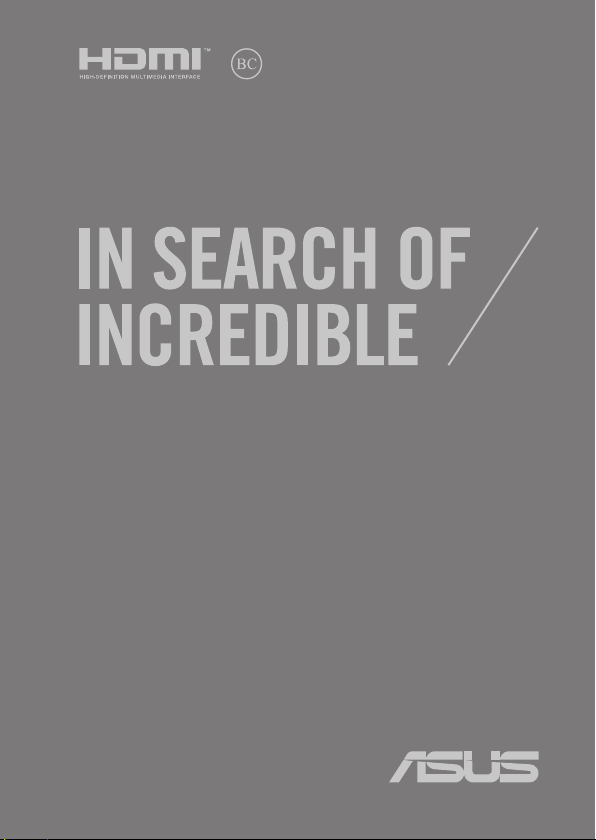
J16118
改訂版 V4 / 2019年11月
ユーザーマニュアル
Page 2
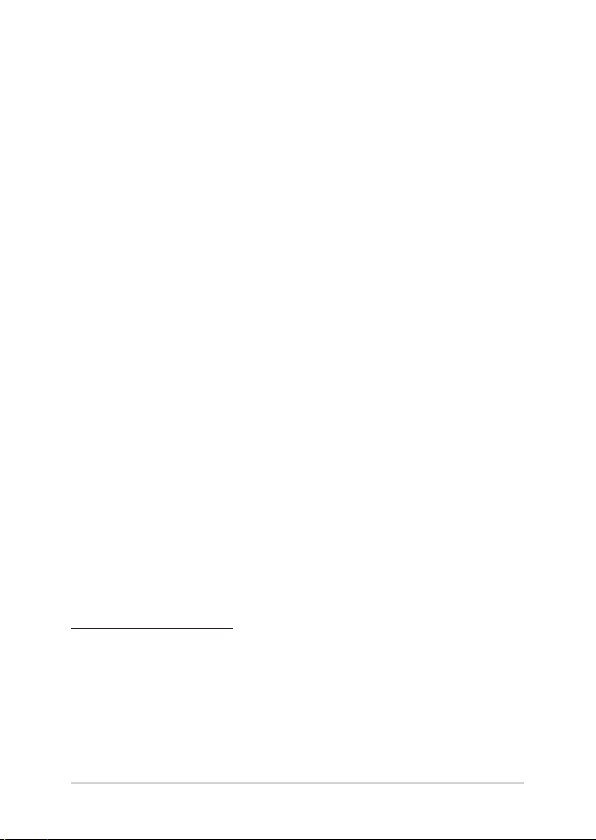
COPYRIGHTについて
バックアップの目的で利用する場合を除き、本書に記載されているハードウェア・ソフトウェアを含む、
全ての内容は、ASUSTeK Computer Inc. (ASUS)の文書による許可なく、編集、転載、引用、放送、複写、
検索システムへの登録、他言語への翻訳などを行うことはできません。
ASUSは、本マニュアルについて、明示の有無にかかわらず、いかなる保証も行いません。ASUSの責任
者、従業員、代理人は、本書の記述や本製品に起因するいかなる損害 (利益の損失、ビジネスチャンス
の遺失、データの損失、業務の中断などを含む) に対して、その可能性を事前に指摘したかどうかに関
りなく、責 任を負いません。
本マニュアルに記載の製品名及び企業名は、登録商標や著作物として登録されている場合がありま
すが、本書では、識別、説明、及びユーザーの便宜を図るために使用しており、これらの権利を侵害す
る意図はありません。
本書の仕様や情報は、個人の使用目的にのみ提供するものです。また、内容は予告なしに 変更される
ことがあり、この変更についてASUSはいかなる責任も負いません。本書およびハードウェア、ソフトウ
ェアに関する不正確な内容についてASUSは責任を負いません。
Copyright © 2019 ASUSTeK Computer, Inc. All Rights Reserved.
責任制限
この責任制限はASUSの、或は他の責任の不履行により、ユーザーがASUSから損害賠償を受ける権利
が生じた場合に発生します。
このようなケースが発生した場合は、ユーザーのASUSに損害賠償を請求する権利の有無にかかわ
らず、ASUSは肉体的損害 (死亡したケースを含む) と不動産及び有形動産への損害のみに賠償責任
を負います。或は、それぞれの製品の記載された協定価格を限度とし、「Warranty Statement」のもと
に生じる法的義務の不作為または不履行に起因するいかなる実害と直接的な被害のみに対して賠
償責任を負います。
ASUSは「Warranty Statement」に基づき、不法行為または侵害行為が発生した場合と、契約に基づく
損失や損害が生じた場合及びその主張に対してのみ賠償し、責任を負います。
この責任制限は、ASUSの供給者または販売代理店にも適用されます。賠償の際は、ASUSとその供給
者及び購入した販売代理店を一集合体としてその限度額を定めており、その限度額に応じた賠償が
行われます。
以下のケースに対しては、ASUSとその供給者及び販売代理店がその可能性を指摘されている場合に
おいても、ASUSはいかなる賠償及び保証を行いません。
(1) ユーザーが第三者から請求されている申し立て
(2) ユーザーの個人情報やデータの損失
(3) 特殊、偶発的、或は間接的な損害、または 貯蓄や諸利益を含むあらゆる結果的な経済的損害
サービスとサポート
マルチ言語サポートサイトをご用意しています。英語で表示される場合は「Japan/日本語」を選択し
てください。
https://www.asus.com/jp/support/
2 ノートPC ユーザーマニュアル
Page 3
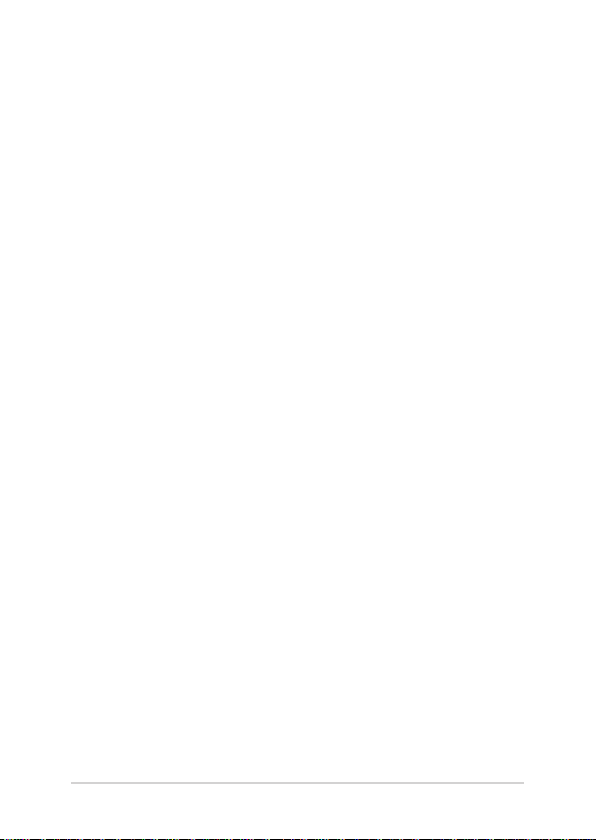
もくじ
本マニュアルについて .........................................................................................7
このマニュアルの表記について ...........................................................................9
アイコン ........................................................................................................................... 9
表記 ....................................................................................................................................9
安全上の注意 ............................................................................................................10
ノートPCを使用する .................................................................................................. 10
ノートPCのお手入れ .................................................................................................. 11
廃棄・リサイクルについて ..................................................................................... 12
Chapter 1: ハードウェアのセットアップ
製品の概要 ................................................................................................................. 14
上部 ....................................................................................................................................14
底面 ....................................................................................................................................17
右側 ....................................................................................................................................19
左側 ....................................................................................................................................20
Chapter 2: ノートPCを使用する
使用の手引き ............................................................................................................26
ノートPCの充電 ............................................................................................................ 26
ディスプレイパネルを持ち上げる....................................................................... 28
電源ボタンを押す ........................................................................................................ 28
タッチパッドの操作 ................................................................................................... 29
キーボードを使用する .........................................................................................36
ホットキー ...................................................................................................................... 36
Windows® 10キー ........................................................................................................ 37
ノートPC ユーザーマニュアル 3
Page 4
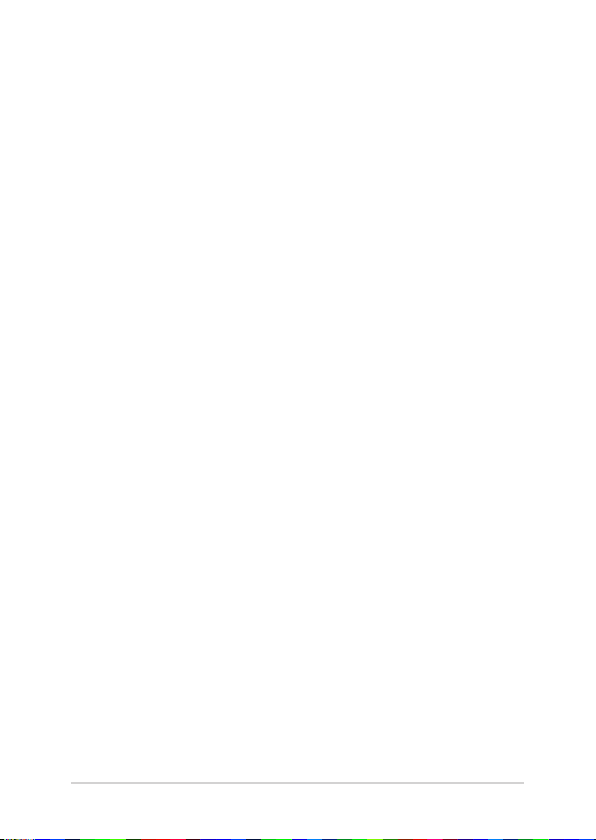
Chapter 3: Windows® 10環境で使用する
初めて使用する ........................................................................................................40
スタートメニュー ...................................................................................................41
スタートメニューを起動する ................................................................................ 42
スタートメニューからプログラムを開く ........................................................42
Windows® アプリ ....................................................................................................43
Windows®アプリと一緒に使用する .................................................................... 44
Windows® アプリのカスタマイズ .......................................................................44
タスクビュー ............................................................................................................47
スナップ機能 ............................................................................................................48
スナップホットスポット .......................................................................................... 48
アクションセンター .............................................................................................. 50
その他キーボードのショートカット .............................................................51
ワイヤレスネットワークへの接続 .................................................................53
Wi-Fi ...................................................................................................................................53
Bluetooth (特定モデルのみ) ................................................................................... 54
航空機内での使用について ..................................................................................... 55
ノートPCの電源をオフにする .......................................................................... 56
ノートPCをスリープ状態にする .....................................................................57
4 ノートPC ユーザーマニュアル
Page 5
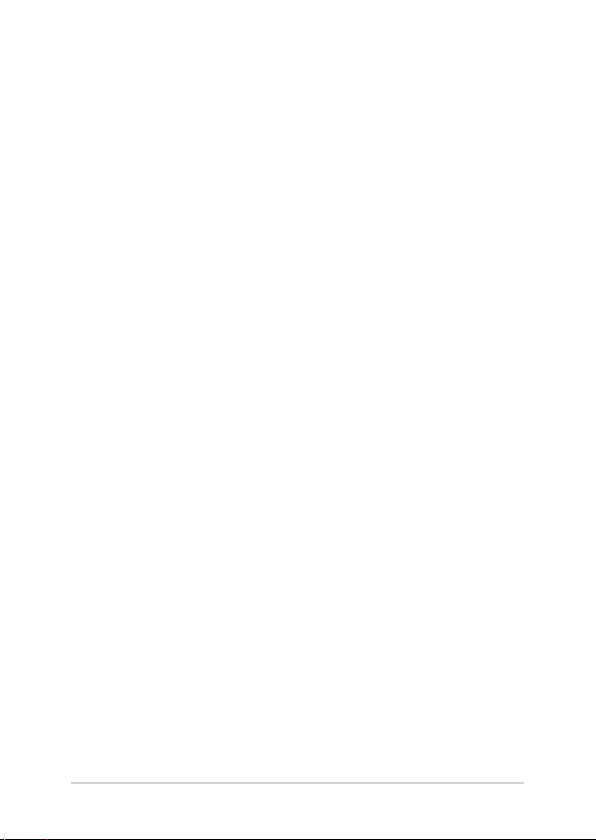
Chapter 4: Power-On Self-Test (POST)
Power-on Self Test (POST) ...................................................................................60
BIOSとトラブルシューティングにアクセスする .......................................... 60
BIOS ............................................................................................................................... 60
BIOS Setupへのアクセス .......................................................................................... 61
BIOS設定........................................................................................................................... 62
システムの回復 ........................................................................................................71
回復オプションを実行する ..................................................................................... 72
Chapter 5: FAQとヒント
安全に使用するためのヒント ........................................................................... 74
ハードウェアに関するFAQ ................................................................................75
ソフトウェアに関するFAQ ................................................................................78
Chapter 6: 付録
光学ドライブ情報 ...................................................................................................82
Federal Communications Commission Interference Statement .......84
FCC Radio Frequency (RF) Exposure Caution Statement ......................85
Wireless Operation Channel for Dierent Domains ................................86
Power Safety Requirement .................................................................................86
TV Notices ...................................................................................................................86
ノートPC ユーザーマニュアル 5
Page 6
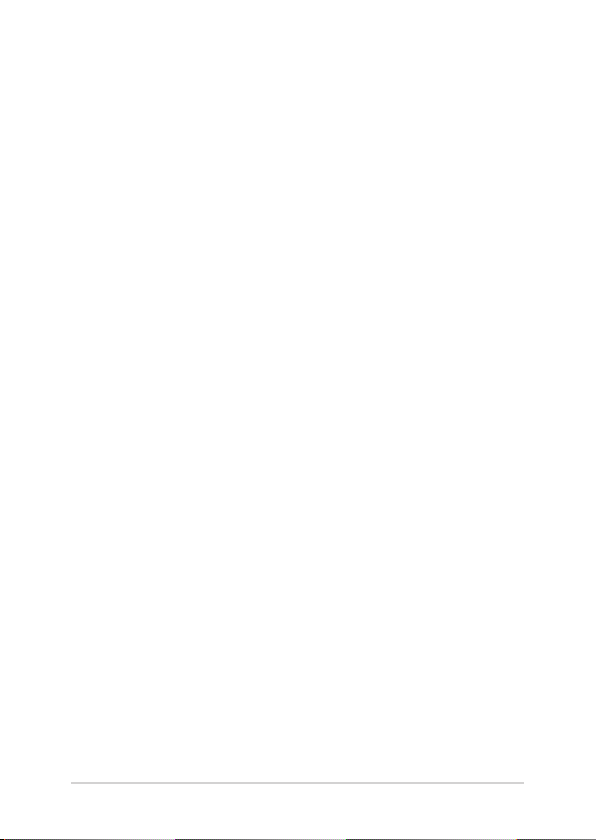
Macrovision Corporation Product Notice .................................................... 86
UL Safety Notices ....................................................................................................87
Nordic Lithium Cautions (for lithium-ion batteries) ................................ 88
ENERGY STAR Qualied Product ...................................................................... 89
電気・電子機器に含有される化学物質の表示について ...................89
回収とリサイクルについて ................................................................................90
筐体のコーティングについて ........................................................................... 90
日本国内での無線周波数帯のご利用について ..........................................90
聴覚障害を防ぐため .............................................................................................. 90
Simplied EU Declaration of Conformity ..................................................... 91
6 ノートPC ユーザーマニュアル
Page 7
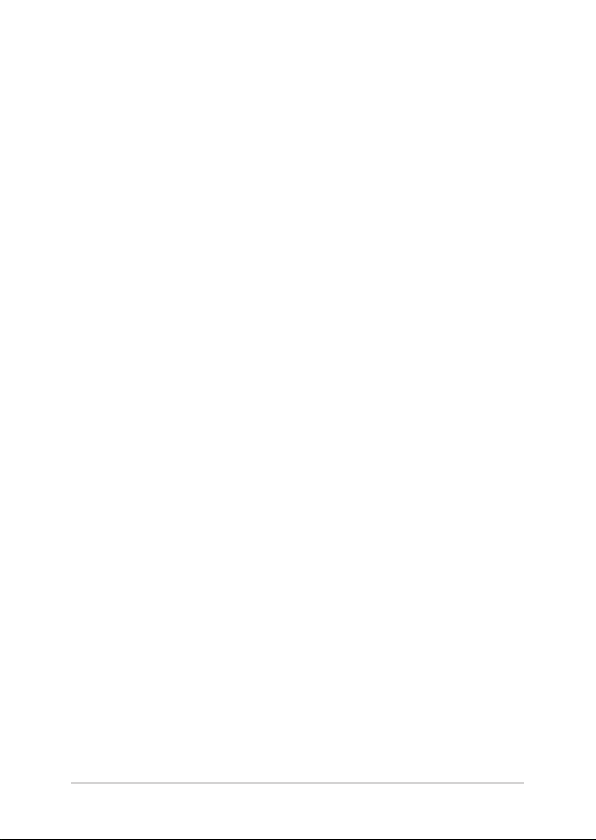
本マニュアルについて
このマニュアルには 本機のハードウェアとソフトウェアについての 説明 が
記載されており、以下のChapt er から構 成されています。
Chapter 1: ハードウェアのセットアップ
本機のハードウェアとコンポーネントについての説 明が記 載されて
います。
Chapter 2: ノートPCを使用する
本機の使用方法についての説明が記載されています。
Chapter 3: Windows® 10環境で使用する
本機でのWindows® 10の使用方法についての説明が記載されてい
ます。
Chapter 4: Power-On Self-Test (POST)
POSTを使用した本機の設定変更方法についての説明が記載されて
います。
ノートPC ユーザーマニュアル 7
Page 8
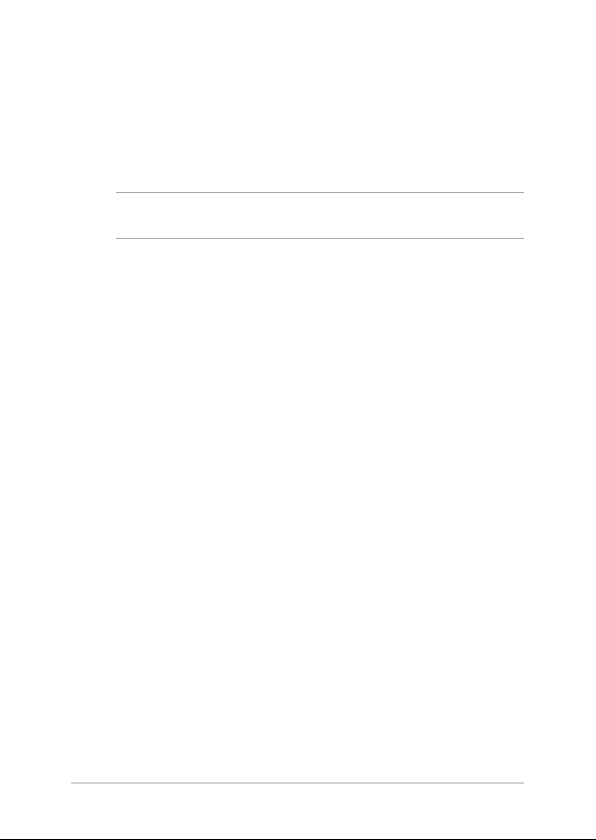
Chapter 5: FAQとヒント
よくあ る質 問 とそ の 回答・ヒ ントが 記 載さ れて いま す。
Chapter 6: 付録
製品の規格や海外の法令についての説明が記載されてい
ます。
注意: 本書で使用されている名称は正式なものではない可能性があ
りま す。
8 ノートPC ユーザーマニュアル
Page 9
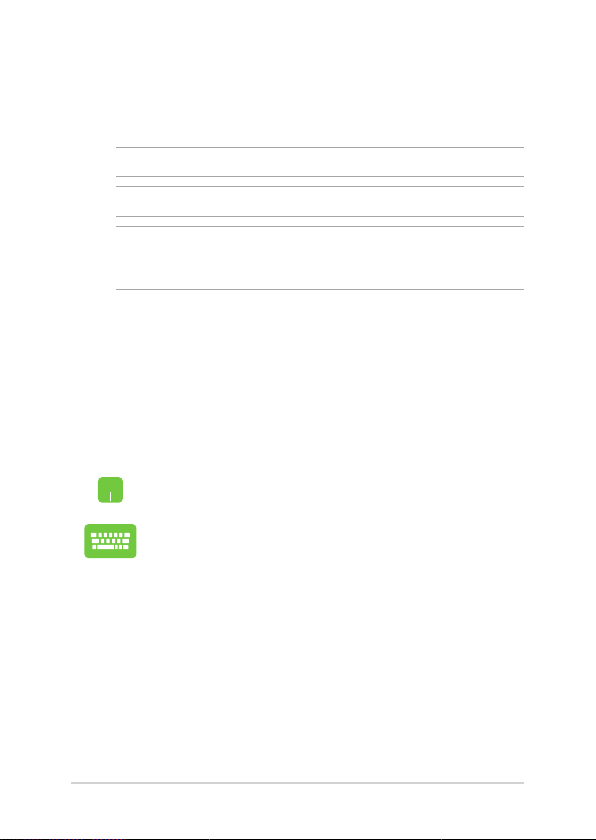
このマニュアルの表記について
本製品を正しくお取り扱 いいただくため 、以下の 表記をご参照く
ださい。
警告: 作業を完了するために従わなければならない事項です。
注意: 作 業を完了する ため のヒント等 の追 加 情報 です。
警告: 作業を行う際、人体への危険を避けるため、または本 機のコン
ポーネントへの 損害、本機 内のデータの 消失を避 けるために、必ず
従わなければならない事項です。
アイコン
タスクを完了するために使用するデバイスをアイコンで表して
います。
= タッチパッドを使用します。
= キーボードを使用します。
表記
= 選択するメニューや項目を表示します。
太字
<> = 操作のために押す、キーボード上のキーです。
ノートPC ユーザーマニュアル 9
Page 10
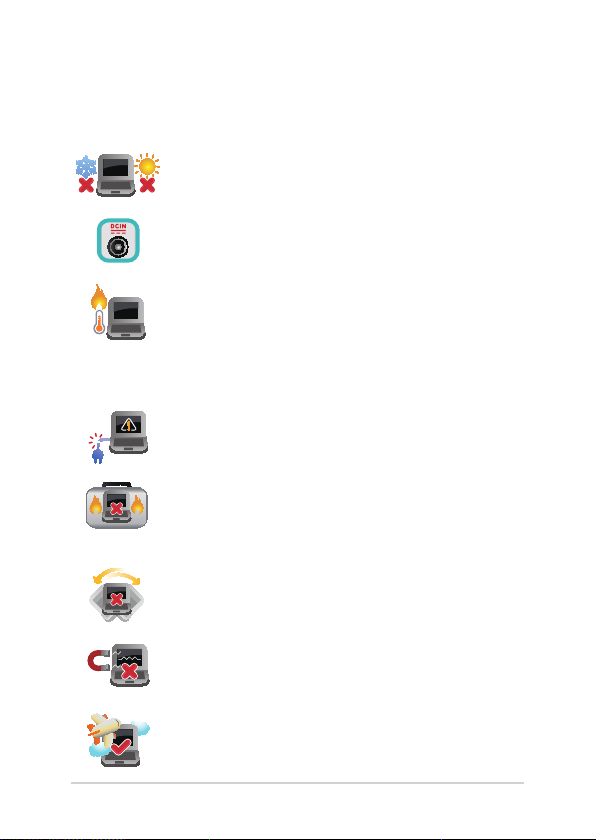
安全上の注意
ノートP Cを 使用 する
本機は5〜35 ℃の周 辺 温度 でご使 用くださ い。
入 力 定 格 は 本 機 の 底 部 に 記 載 が あ りま す。A C ア ダ
プター が対 応していることを 確認してください。
使用中、または充電中に本機が高温になることが
あります。火傷などの防止のため、本機を膝の上や
体に近づけた状態での使用はお控えください。本
機の稼働中は故障や事故の原因となりますので、
人体、紙、本、衣類、ケーブルまたはその他の物で
通気孔は塞がな いでください。
破 損 し た 電 源 コ ー ド 、ア ク セ サ リ ー ま た は そ の 他
の周 辺機 器をご 使用 にならないでください。
電源がオンのまま本機を持ち運ばないでくださ
い。またキャリーバッグに入れたり、カバーをした
りし な い で く だ さ い 。通 気 が 悪 くな り 故 障 の 原 因 と
なりま す。
本機を平らでない、不安定な場所に置かないでく
ださい。
本機をX線装置 (ベルトコンベアー) に通すことは
問題ありませんが、磁気センサーや磁気ワンドは
お避けください。
多くの航空会社では、電子機器の使用に対して規
定を設けています。航空機内での本機の使用につ
いては、各航空会社にお問い合わせください。
10 ノートPC ユーザーマニュアル
Page 11
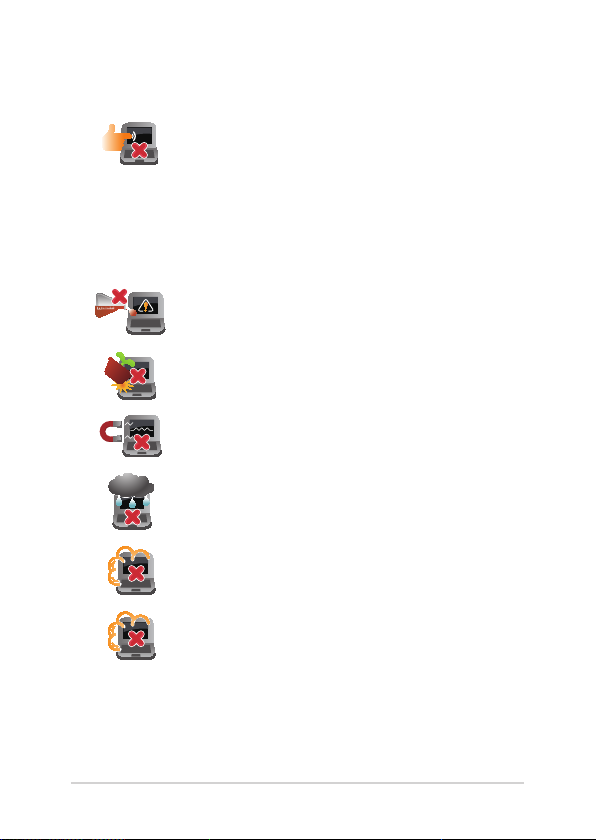
ノートP Cのお 手入れ
本 機 の お 手 入 れ の 際 は 、電 源 を 切 り A C ア ダ プ
ターとバッテリーパックが取り外し可能 なモデ
ルであればバッテリーパックも取り外してくだ
さい。清潔なスポンジまたは柔らかい布に研
磨材の含まれていない洗剤を温水で薄めたも
の を 数 滴 含 ま せ 、汚 れ を 拭 き 取 ってく だ さ い 。
最後に乾いた布を使って余分な水分を完全に
取り除 いてくださ い。
本 体 の お 手 入 れ に 、シ ン ナ ー ・ ベ ン ジ ン な ど の
化学薬品を使 用し ないでください。
本機の上に物を置かないでください。
本機に強い磁気を近づけな いでくださ い。
液 体・ 雨・ 湿 気 を 避 けてくださ い。
本機をホコリや汚れの多い環境下に置かない
でください。
本機をガス漏れの 恐れが ある場 所で使 用しな
いでください。
ノートPC ユーザーマニュアル 11
Page 12
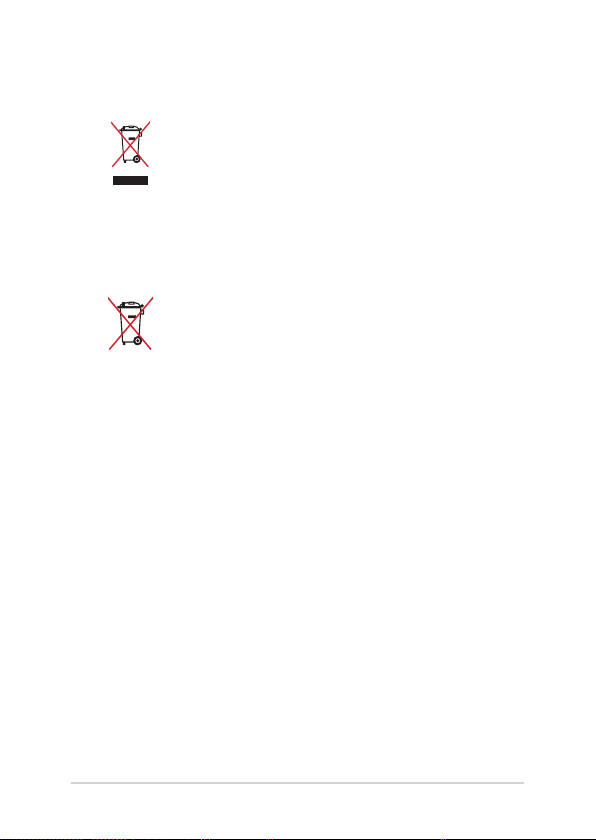
廃 棄・リ サイク ル に つ いて
本機やバッテリー (該当する場合) を一般廃棄
物として廃棄しないでください。本製品のコン
ポーネントの 中にはリサ イクルで きるよう 設 計
されているものがあります。なお 、本 製品は水
銀 ボ タ ン 電 池 を 含 む 電 子 機 器 で す。本 製 品 を
一般ゴミとして廃棄しないでください。リサイ
クル、廃棄の際は電子機器の廃棄に関する地
域 の条 例 等に 従ってく ださ い。
バッテリーを一 般ゴミとして廃棄しないでくだ
さい。リサイクル、廃棄の際は電子機器の廃棄
に 関する 地 域 の条 例 等に 従ってくだ さい 。
12 ノートPC ユーザーマニュアル
Page 13
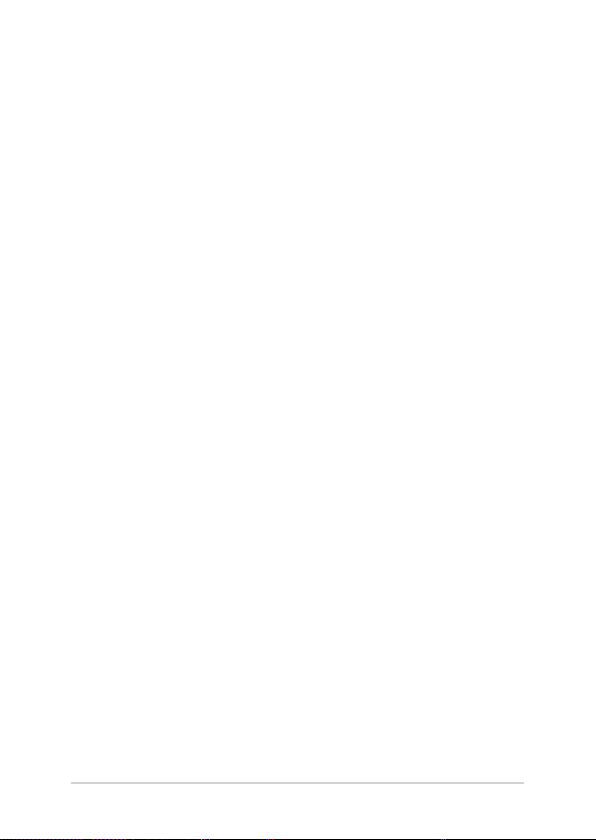
Chapter 1: ハードウェアのセットアップ
ノートPC ユーザーマニュアル 13
Page 14
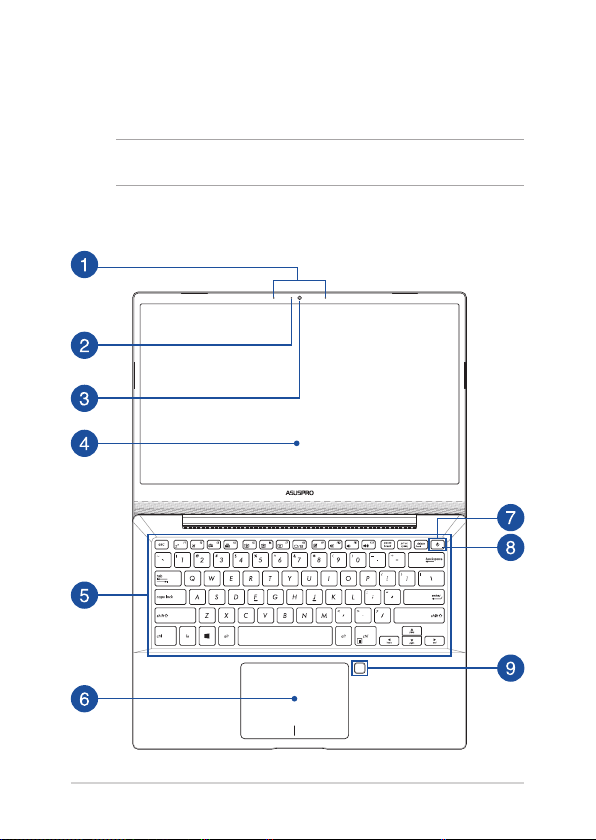
製品の概要
上部
注意: キーボードのレイアウトはお買い上げの国や地域により異なります。モ
デルによってノートP Cの 外 観は 異な ります。
14 ノートPC ユーザーマニュアル
Page 15

アレ イマイク
エコー除去、ノイズサプレッション、指向性録音機能を備えたア
レイマイクです。音声認識性能が高くクリアな音声での録音が可
能で す。
カメラインジケーター
内 蔵型 カメラの 使 用時に点 灯し ます。
カメラ
内蔵カメラにより、画像の撮影と動画の録画ができます。
ディスプ レイパ ネル
本 製品 のディスプレイパネルは画 像や 動画、そ の他マル チメディ
アファイル の参 照に 卓 越した視 認性を 発揮し ます。
キーボ ード
クウォーティー(QWERTY)配列のキーボードには十分なストロー
クを持たせてあり、パームレストが付いているため快適な操作が
可能です。また、Functionキー <Fn>でのコマンドの実行も可能
です。
注意: キーボードのレイアウトはお買い上げの地域により異なり
ます。
ノートPC ユーザーマニュアル 15
Page 16
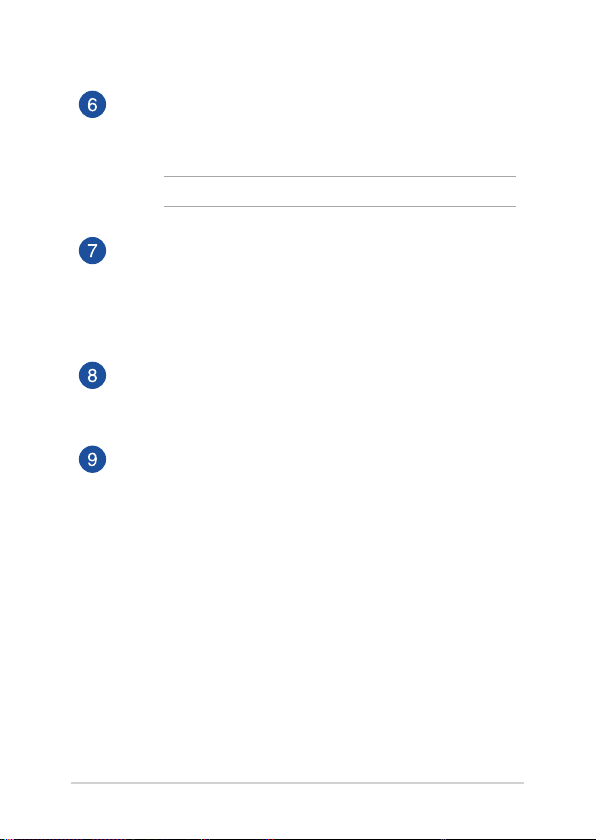
タッ チパ ッド
指 先 を 使 用 し て 、カ ー ソル を 移 動 し た り 画 面 に 表 示 さ れ た 項 目 を
選択することが できます。タッチパッドはマウスと同等の機 能を
提 供するポイン ティング デバ イスです。
注意: 詳細は「タッチパッドを使用する」をご参 照ください。
電源ボタン
このボタンを押すと電源がオンになります。設定 により本 機をス
リープ/シャットダウンなどに移行することもできます。
システムからの応答がなくなった場合は、電源ボタンを4秒以上
(特定モデルでは10秒以上) 押し、強制終了することができます。
電源インジケーター
点灯時は本機の電源はオン、点滅時は本機はスリープモードに
入って いま す。
指紋センサー
指紋センサーは指紋を検出し、指紋認証によりシステムへのログ
インを行 いま す。
16 ノートPC ユーザーマニュアル
Page 17
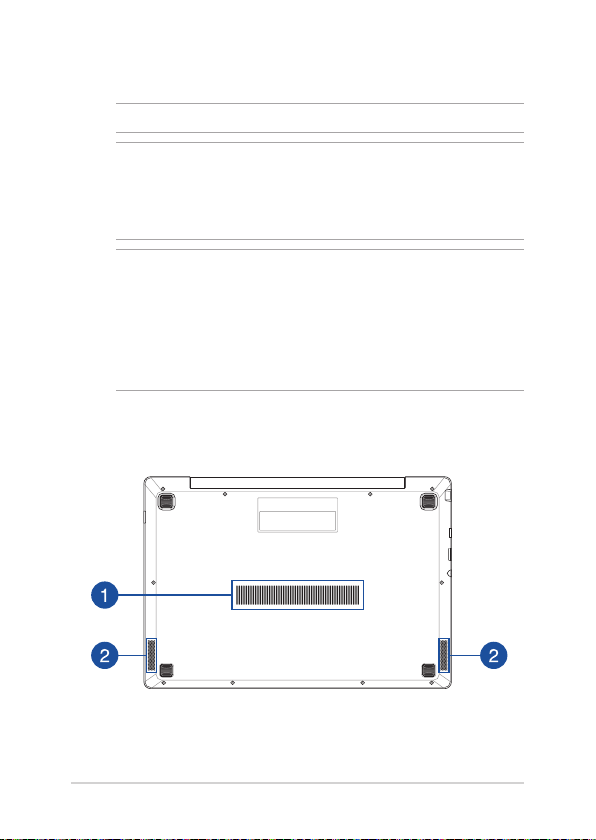
底面
注意: モデルによって底面の外観は異なります。
警告: 使用中、または充電中に本機が高温になることがあります。火
傷などの防止のため、本機を膝の上や体に近づけた状態での使用
はお控えください。本機の稼働中は故障や事故の原因となりますの
で、人体 、紙、本、衣類、ケーブルまたはその他の物で通気孔は塞が
ないで ください。
重要:
• バ ッ テ リ ー 駆 動 時 間 は コ ン ピ ュ ー タ ー の 使 用 方 法 、仕 様 に よ り
異なります。バッテリーパックは 分解 できません 。
• ASUS以外またはASUS非公認の第三者が製品に修理・変更・改
ざんを加えた場合、これらに起 因する不具合や故障に対し、保
証サービスが受けられなくなる場合があります。詳細は保証書
をご確認くださ い。
ノートPC ユーザーマニュアル 17
Page 18
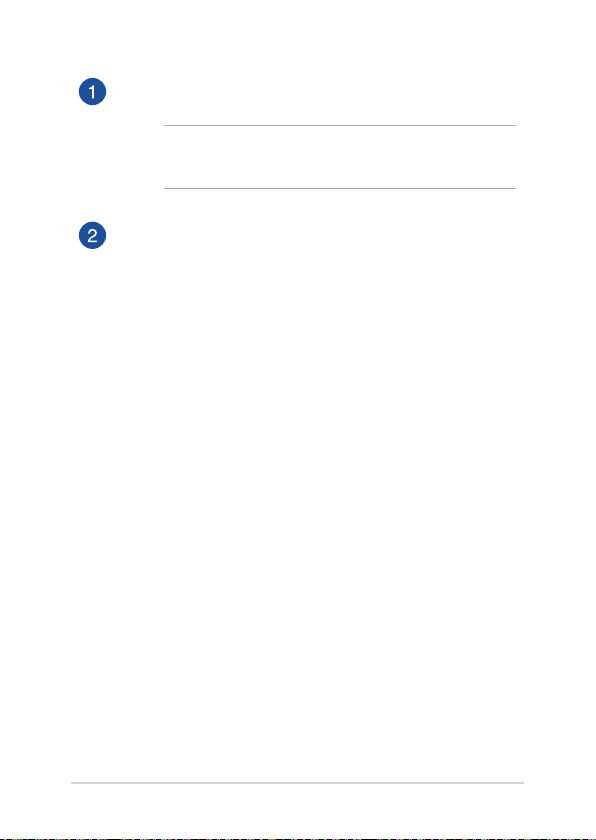
通気孔
通気孔により本体から熱を逃がします。
警告: 通気孔からは高温の空気が排気されます。故障や事故の原
因となりますので、人体 、紙 、本、衣類、ケーブルまたはその他の
物で通気 孔は 絶対 に塞がな いでくださ い。
オー ディオスピーカ ー
本 機 搭載 のスピーカーに より、Win d ow s® のプ ログラムイベントな
どの サウンドをご確 認いただ け ます。
18 ノートPC ユーザーマニュアル
Page 19
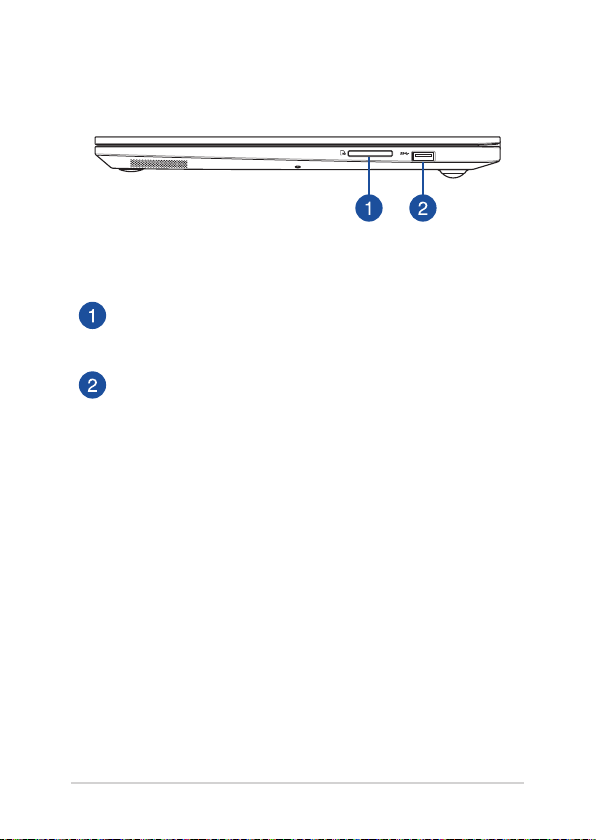
右側
メモリーカードリーダー
内 蔵 のカードリー ダーはS Dカ ード をサ ポートしています。
USB 3.0 (USB3.1 Gen1) ポート
このUSB 3.0ポートは、最大5 Gbpsのデータ転送速度を提供し、
USB 2.0に下位互換性があります。
ノートPC ユーザーマニュアル 19
Page 20
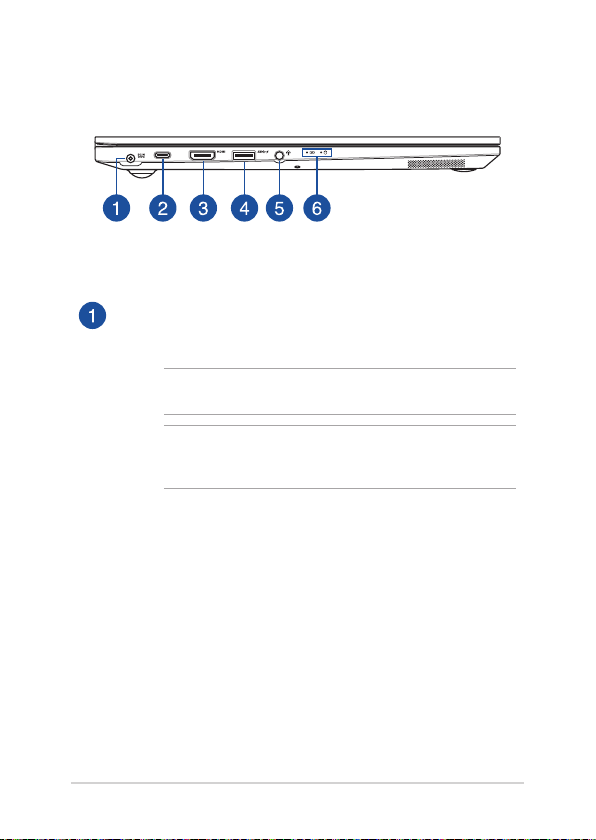
左側
電 源入 力ポート
付属の ACアダプターを接続し 、本 機に電力を供給し バッテリー
パックを充 電します。
警告: ACアダプターは使用中高温になることがあります。使用中
は、物などで覆 ったり人体に 接触させたりしな いでください。
重要: 本製品付属のACアダプター以外で本機に電力を供給しない
でください。また、付属のACアダプターと電源コードを他の製品
に使用しないでください。故障の原因となります。
20 ノートPC ユーザーマニュアル
Page 21
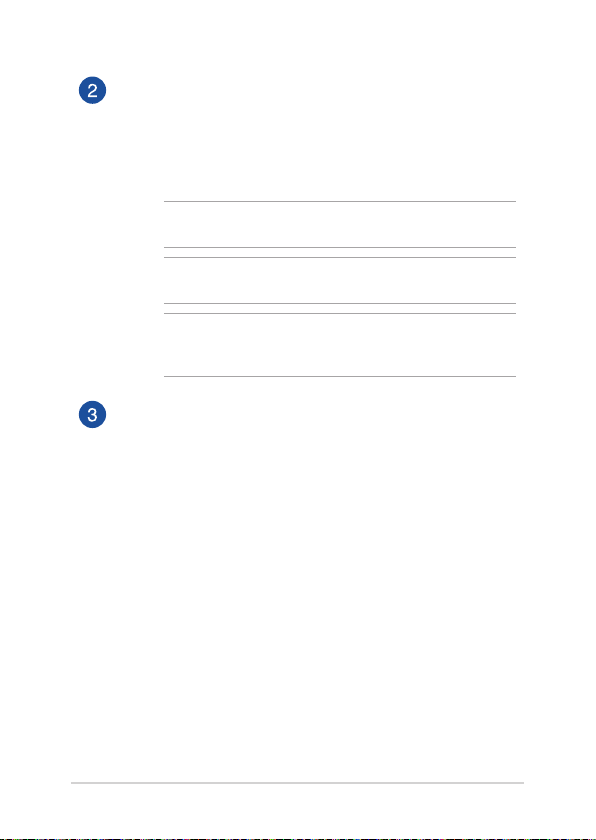
USB 3.1 Gen 2 Type-C®/DisplayPort/電源入力コンボポート
このUSB 3.1ポートは、最大10 Gbpsのデータ転送速度を提供し、
USB 2.0に下位互換性があります。映像出力ポートを持つUSB
Type-C®アダプターを使用して、外付けディスプレイに本機を接続
することができます。ASUS製の互換性のあるAC アダプターを接
続し 、本 機に電力を供給しバッテリーパックを 充電します。
注意: このポートの転送速度はモデルによって異なる場合があり
ます。
警告: ACアダプターは使用中高温になることがあります。使用中
は、物などで覆 ったり人体に 接触させたりしな いでください。
重要: 低電圧電源では、完全に充電するまで通常より時間がかか
ります。ASUS製の互換性のあるACアダプター以外で本機に電力
を供給しないでください。故障の原因となります。
HDMI ポート
HDMI(High-Denition Multimedia Interface)はTMDS
(Transition Minimized Dierential Signaling)をベースとする、
非圧 縮型デジタルオーディオ/ビデオインターフェースです。セット
トップボックスや DV Dプ レー ヤー、A / Vレシーバーな どのあら ゆる
オーディオ/ビデオソース、オーディオ、デジタルテレビ(DTV)、
ビデオモニターに対応。標準型/エンハンス/HDビデオをサポート
し、これらマルチチャンネルデジタルオーディオを1本のケーブル
で 転送します。
ノートPC ユーザーマニュアル 21
Page 22
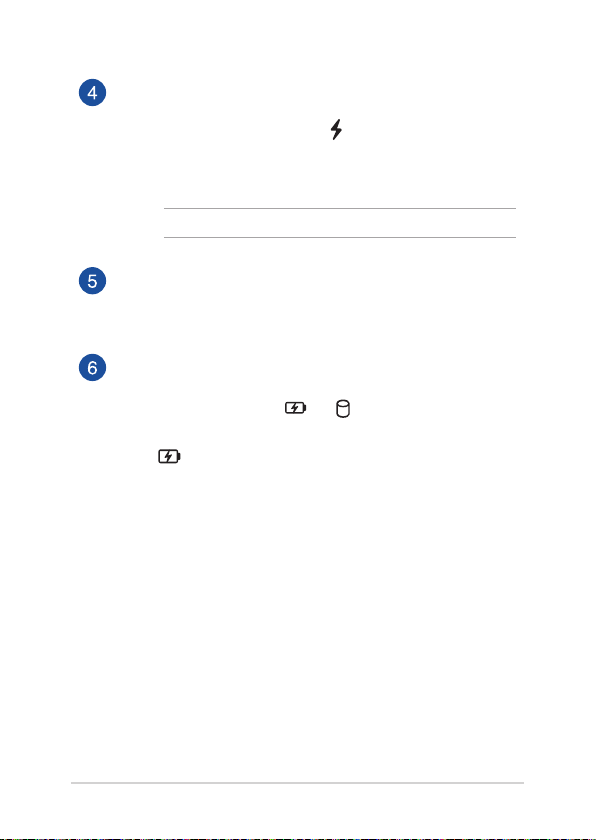
USB 3.0 (USB3.1 Gen1) ポート(USB Charger+兼用)
このUSB 3.1ポートは、最大5 Gbpsのデータ転送速度を提供し、
USB 2.0に下位互換性があります。 アイコン の 表 示 がある 場
合、モデルによっては、こちらのUSBポートでUSB Charger+機能に
対応してる物 が あり、モバイルデバ イスに対して急 速充電を提 供
します。
注意: すべてのUSB機器の充電を保証するわけではありません。
ヘッド ホン/ ヘッドセット/ マイク ジャック
オーディオ出力信号をスピーカーやヘッドホンに接 続します。ま
た 、ヘッドセットや 外 付け マイクを 接 続することもで きま す。
ステータスインジケーター
本 機のハードウェアの状 態を 表示しま す。
バッテリー インジケーター
色でバッテリーの充電状況を表示します。表示内容
は 次の と おりで す。
22 ノートPC ユーザーマニュアル
Page 23
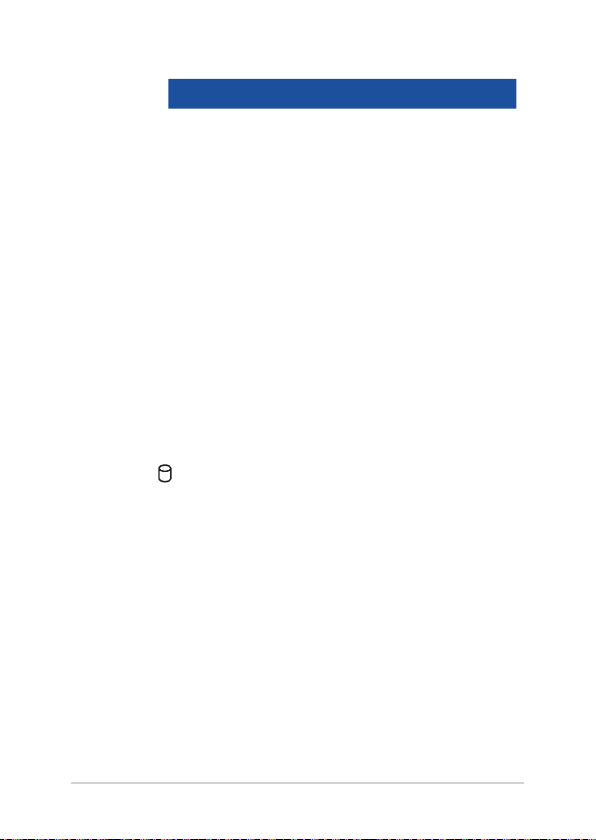
色 状態
グリーン
ACアダプターが本機に接続さ
れた状態で、バッテリーの充電
レベルは95%から100%です。
オレンジ
ACアダプターが本機に接続さ
れ充電を行っている状態で、
バッテリーの充電レベルは9 5%
未 満で す。
オレンジ点滅
ACアダプターが本機に接続さ
れていない状態で、バッテリー
の充電レベルは10%未満です。
点灯しない
ACアダプターが本機に接続さ
れていない状態で、バッテリー
の充電レベルは10%から100%
です。
ドライブ アクティビティインジケ ーター
内蔵の記憶装置にアクセスしている際に点灯します。
ノートPC ユーザーマニュアル 23
Page 24
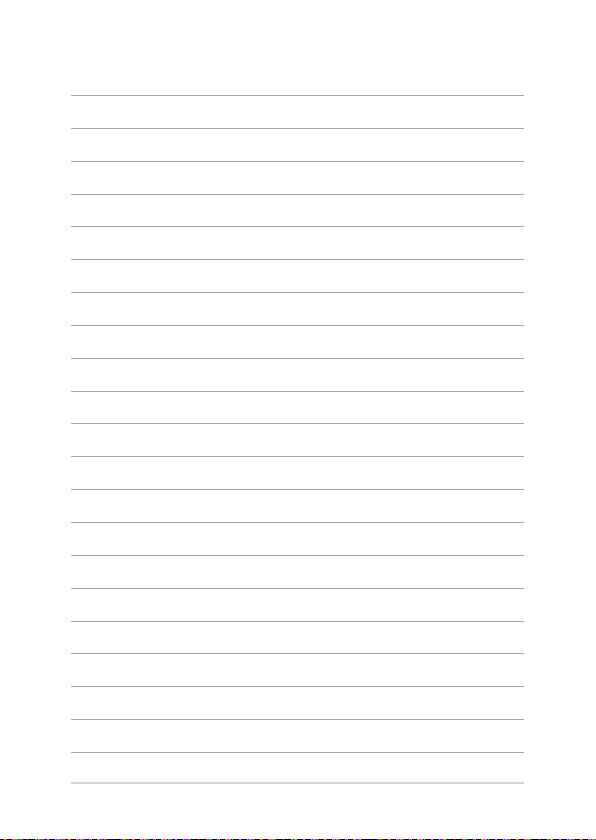
24 ノートPC ユーザーマニュアル
Page 25
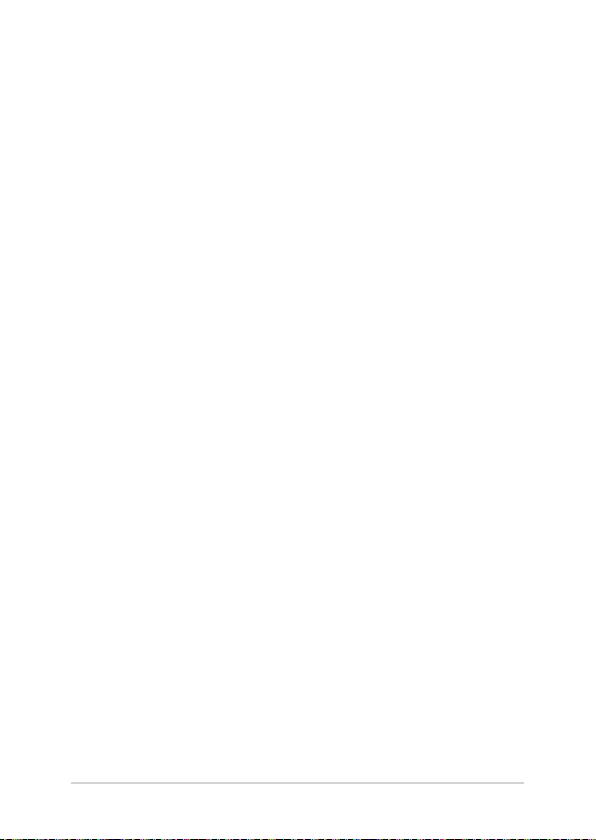
Chapter 2: ノートPCを使用する
ノートPC ユーザーマニュアル 25
Page 26
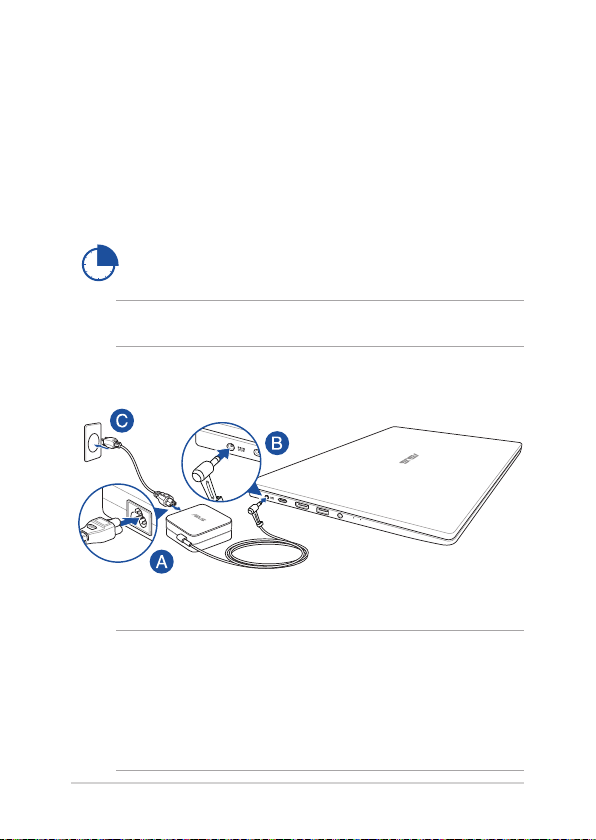
使用の手引き
ノートPCの充電
A. 電源コードをACアダプターに接続します。
B . 電 源コネクターをノートP Cの電 源入力ポートに 接続しま す。
C. ACアダプターを100V〜240Vの電源に接続します。
初めてバッテリー電 源で本 機を使用する際は、3時間程度充電
してくだ さい 。
注意: モデルによってACアダプターの外観/仕様は異なる場合があり
ます。
重要:
AC アダプターにつ いて
• 入力電圧: 100-240V
• 入力周波数: 50-60Hz
• 定格出力電流: 3.42A (65W)
• 定格出力電圧: 19V
26 ノートPC ユーザーマニュアル
Page 27
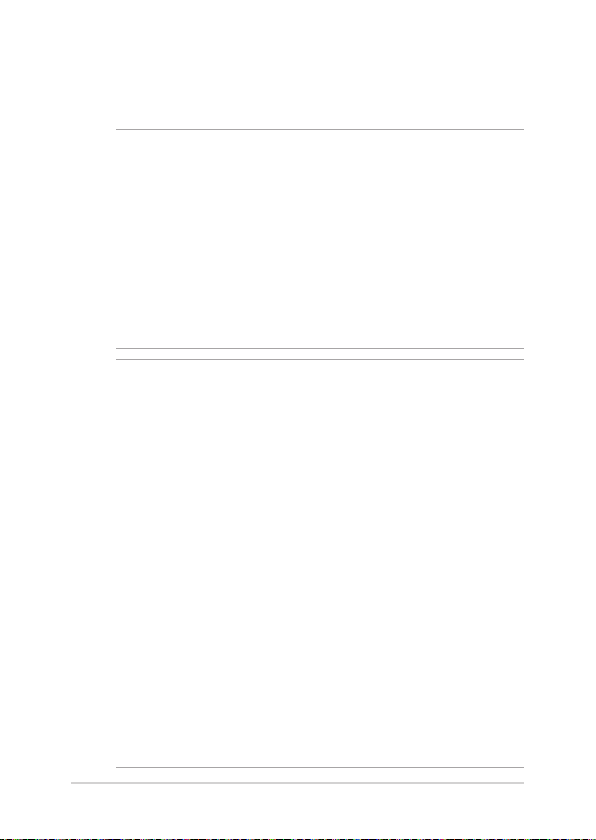
重要:
• 入出力定格は製品本体に記載があります。ACアダプターが対応してい
ることをご確認ください。モデルによっては、定格出力電流が複数設定
されている 場合 があります。
• 本機の電源を初めてオンにするときは、ACアダプターが本機に接続さ
れていることをご確認ください 。本機 をAC アダ プターに 接続してい ると
きは、壁面などの固 定電源コンセントの電源 の使用をお勧めします。
• 本 機をACアダプターに接続しているときは、電源コンセントや電源タッ
プの近くでご使 用ください。
• 主電源から本機を切断するには、電源コンセントから本機の電源コー
ド を抜 いてくだ さい。
警告:
本機のバッテリーに 関する警告 事項をよくお読みください。
• 本 機内蔵のバッテリーの取り外しはASUS公認の 技術員のみ対応 するこ
とができます (非着脱式バッテリーのみ) 。
• 本 機内蔵のバッテリーをお客 様ご自身で 取り外した、または分解した場
合、火事または化学火傷の危険性があります。
• 取り扱いの際は警告ラベルの指示に従ってください。
• A SU S指 定以 外もしくは本 機付 属以 外のバッテリーに交 換した場合、破
裂 、発 火 、発 熱 の 恐 れ が あ り ま す。
• バッテリーを火中へ投下する、火気へ近づける、加熱する、高温状態で
放置するなどしないでください。
• バッテリーの回 路を ショートさせ ないでくださ い。
• バッテリーを分解または改造しないでください (非着脱式バッテリー
のみ) 。
• 変 形 、変 色 、割 れ 、サ ビ 、液 漏 れ や 異 臭 、異 音 な ど を 起 こし た バ ッ テ
リーは 直ちにそ の使 用を中止してくだ さい。
• バッテリー は地 域 の条 例 等の 指 示に 従ってリサイクル・処 理してくだ
さい。
• バッテリーおよびその 他の部品は、子供 の手に届かない場所に保管し
てくだ さい 。
ノートPC ユーザーマニュアル 27
Page 28
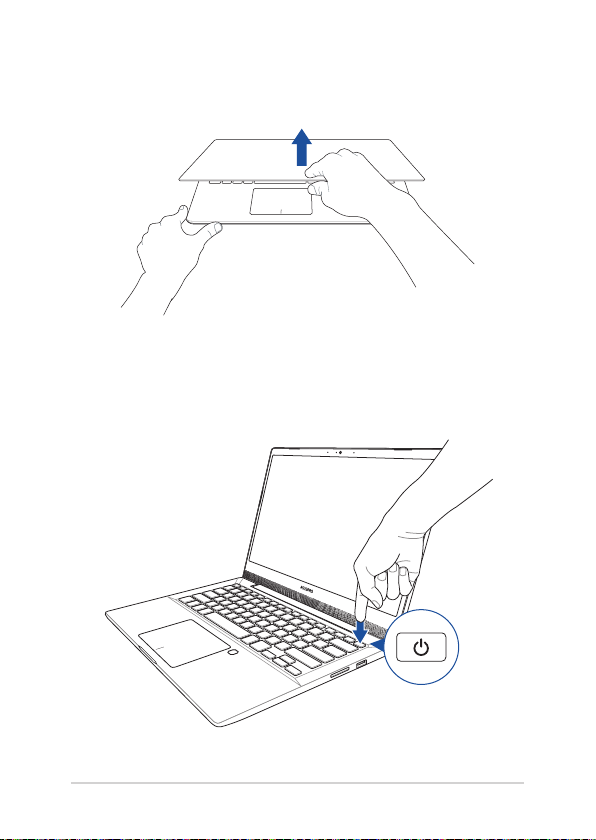
ディスプレイパネルを持ち上げる
電源ボタンを押す
28 ノートPC ユーザーマニュアル
Page 29

タッチパ ッド の 操 作
注意: ご使用のアプリによっては、以下で紹介する 操作に対応してい
ない 場合 が ありま す。
ポインターの移動
タッチパッド上をタップし た後で そのまま 指をスライドすると、画 面
上のポインターを移動 することができます。
水平にスライド
垂直にスライド
対 角線 上に スラ イド
ノートPC ユーザーマニュアル 29
Page 30

指1本での操作
タップ/ダブル タップ
• ア プリ をタップし 選 択します。
• ア プリ をダ ブル タップし 起動し ま す。
ドラッグ &ドロ ップ
項目をダブル タップし 、そ のままスライドし ます。指先を タッチパッドか
ら 離 す と 、ド ロ ッ プ さ れ ま す 。
30 ノートPC ユーザーマニュアル
Page 31

左クリック 右クリック
• アプリをクリックし選択し
ます。
• アプリをダ ブルクリックし
起 動し ま す。
このボタンを 使用して、右クリック
メニ ュー を開 きま す。
指2本での操作
タップ
指2本をタッチパッド上でタップ すると、マウスの 右クリックと同じ操作を
行うことが できま す。
ノートPC ユーザーマニュアル 31
Page 32

指 2 本 で の ス ク ロ ー ル( 上 下 ) 指2本でのスクロール(左右)
指 2 本 で 上 下 に な ぞ る と 、ウ イ ン ド
ウが上下にスクロールします。
指 2 本 で 左 右 に な ぞ る と 、ウ イ ン ド
ウが左 右にスクロ ールします。
ズームアウト ズームイン
2本の指先の間隔を狭めることで
ズームアウトが 可能 です。
32 ノートPC ユーザーマニュアル
2本の指先の間隔を広げることで
ズームインが可能です。
Page 33

ドラッグ &ドロ ップ
項目を選択し、クリックしたままにします。もう1本の指でタッチパッド
を目的の方向にスライド すると、項目を別の場所に移 動することがで
きます。
指3本での操作
タップ
指3本でタッチパッド上をタップすると、Cortanaが起動します。
ノートPC ユーザーマニュアル 33
Page 34

右/左方向になぞる
複数のアプリを開いている場合、3本の指を左また右方向になぞると、
これら のアプリが切り替わりま す。
上方向になぞる 下方向になぞる
上方向になぞると、現在開かれて
いるすべてのアプリの概要が表示
下方 向にスライドするとデスク
トップ が表 示さ れます。
され ま す。
34 ノートPC ユーザーマニュアル
Page 35

指4本での操作
タップ
指4本をタッチパッド上でタップ すると、アクションセンターが 起 動し
ます。
タッ チパ ッドのカ スタ マイ ズ
1 . ア クシ ョン セ ン ター の「 すべての設 定」を 起 動 し ま す 。
2. 「デバイス」→「 タッチパッド 」を 選 択 し ま す。
3. 好みの設定を行ないます。
ノートPC ユーザーマニュアル 35
Page 36

キーボード を使 用する
ホット キ ー
ホットキーについて説明します。コマンドは、Function キー <Fn>を押し
ながら、コマンドが表記されたキーを押して実行します。
本 機 を スリープ 状 態 にし ます。
機内モードのオン/オフを切り替えます。
注意: 機内モード有 効時 は、すべ てのワイヤレス接続が無
効 になりま す。
バックライト搭載キーボードのライトをオフにします。
※ モデルによってはキーボードの明るさを下げる機
能 になりま す。
バックラ イト搭 載キ ーボードのライトを オン にします。
※ モデルによってはキーボードの明るさを上げる機
能 になりま す。
ディス プレ イの 明るさ を下 げ ます。
ディス プレ イの 明るさ を上 げ ます。
ディスプレイパネルのオン/オフを切り替えます。
表 示モード を切 り替えま す。
注意: ノートPCに外付けディスプレイが接続されたときに
利 用で きるコマ ンド です。
36 ノートPC ユーザーマニュアル
Page 37

タッ チパ ッド を有 効 また は 無 効にしま す。
スピーカーのオン/オフを切り替えます。
スピーカーのボリュームを下げます。
スピーカーのボリュームを上げます。
文字入力の際の、インサート (挿入) モードとオー
バータイプ (上書き) モードを切り替えます
ドロップダ ウン メニュー を表 示し ます。
Windows® 10キー
キーボードには以下の説明のように、2つの特別なW indow s® キーがあり
ます。
スタートメ ニ ュー を起 動し ます。
ド ロ ッ プ ダ ウ ン メ ニ ュ ー を 表 示 し ま す 。*
* 特定モデルのみ
* モデルにより Function キー<Fn> と同時に押す必要があります。
ノートPC ユーザーマニュアル 37
Page 38

38 ノートPC ユーザーマニュアル
Page 39

Chapter 3: Windows® 10環境で使用する
ノートPC ユーザーマニュアル 39
Page 40

初めて使 用する
コンピューターを初めて使用するときは、Windows® 10 OSの基本
設定を行う設定画面が表示されます。
設定手順
1. パソコンの電源ボタンを押します。設定画面が表示されるの
で、暫くお待ちください。
2. 設定画面から本機で使用する言語やモデルによっては地域、
キ ー ボ ー ド レ イ ア ウ ト 、ネ ット ワ ー ク 接 続 な ど を 選 択 し ま す 。
3 . 使 用 許 諾 契 約 を 読 み 、 内 容 を 確 認 し ま す 。「 同意」を 選 択 し
ます。
4 . 画 面 上 の 指 示 に 従 い 、以 下 な ど の 表 示 さ れ る 各 基 本 設 定 を
行 いま す。
• この PC 用のアカウントの 作成
• Cortana の設定
• プライバシー設 定
5. 基本 設定が完了すると、パソコンのセットアップが始まり
ます。
6. セットアップが完了すると、Windows®の操作が開始でき
ます。
注意:
・ 本マニュアルに記載の図や画面は参考用です。
・ ご使用の国や地域、環境 、モデルなどにより、手順に差異がある場合
があります。その場合は、画面の指示に従って設定を進めてください。
40 ノートPC ユーザーマニュアル
Page 41

スタートメニ ュー
スタートメニューでは 、プログ ラムやW in d ow s ® アプリ、フォル ダー、
設 定などに簡 単に アクセ スすることが できます。
注意: モデルにより、表示されるユーザーインターフェイスが異な
る 場合 が ありま す。
ドキュメントを起 動
アカウント設 定の 変 更、ロック、アカウントから サインアウト
スタートメニュー の表示
スタート画面からアプリを起動
Cortanaを起動
スタートメニュー の起動
シャットダウン、再起動、スリープ状態への移行
設定を起動
ピクチャを起 動
タスクビューを 起動
タスクバ ーか らアプリを起 動
スタートメニューからで きる操 作:
• プログラムやWindows® アプリの起動
• 一般的に使用されるプログラムやWindows® アプリの起動
• 本機の各種設定の変更
• Windows® OSのヘルプ
• 本 機の電源オフ
• Windows® からのログオフ、または別のユーザーアカウントへの切り替え
ノートPC ユーザーマニュアル 41
Page 42

スタートメニューを起動する
デ スクトップ の左 下 にあるスタートボタン の
上 に マ ウ ス ポ イ ン タ ー を 合 わ せ 、ク リ ッ ク し ま す 。
キーボードのWindows® ロゴキー を押し
ます。
スタートメニュー からプ ログ ラム を開く
ス タ ー トメ ニ ュ ー の 最 も 一 般 的 な 用 途 は 、本 機 に イ ン ス ト ー ル さ れ
て いるプ ログ ラムを 開くこ とで す。
プログラムの上にマウスポインターを合わせ、ク
リックし起 動し ます。
プ ロ グ ラ ム を 参 照 す る に は 、矢 印 キ ー を 使 用 し ま
す。 を押し 起 動しま す。
42 ノートPC ユーザーマニュアル
Page 43

Windows® アプリ
これらのアプリはスタートメニューの右側のペインにピン留めさ
れ 、タ イ ル 形 式 で 簡 単 に ア ク セ ス 可 能 で す 。
注意: 特定のWindows® アプリはその機能を十分活用するため、
Mi cro sof tアカウントで のサインインが必要になる場合があります。
ノートPC ユーザーマニュアル 43
Page 44

Windows®アプリと一緒に使用する
タ ッ チ パ ッ ド 、キ ー ボ ー ド を 使 用 し 、ア プ リ の 起 動 や カ ス タ マ イ ズ 、
また、アプリを終了することができます。
スタートメニューからWindows® アプリを起動する
アプリの上にマウスポインターを合わせ、クリック
し起 動し ます。
アプリを参照するには、矢印キーを使用します。
を押して起 動し ます。
Windows® アプリのカスタマイズ
スタートメニューでアプ リの移 動、サイズ 変 更、タスクバ ーか らのピ
ン留め、ピン留めの解除などが可能です。次の手順で行います。
アプリの 移動
アプリの上にマウスのポインターを合わせ、ドラッ
グ &ドロップして 移 動し ます。
アプリの サイズ変 更
アプリの上にマウスポインターを合わせ、右クリッ
ク し て 、「 サイズ変更」を ク リ ッ ク し 、ア プ リ の タ イ
ル サイズ を 選択し ます。
矢印キーでアプリを参照します。
または (特定モデルのみ) を押
し 、「 サイズ 変更」を ク リ ッ クし 、ア プ リ の タ イ ル サ
イズを 選択し ます。
44 ノートPC ユーザーマニュアル
Page 45

ピン留めの解除
アプリの上にマウスのポインターを合わせ、右ク
リ ッ ク し 、「
ます。
矢印キーでアプリを参照します。
「スタートからピン 留め を外 す」を 選 択 し ま す。
スタートからピ ン留めを 外す
または (特定モデルのみ)を押し、
」を ク リッ ク し
ノートPC ユーザーマニュアル 45
Page 46

タスクバーにアプリをピン留めする
アプリの上にマウスのポインターを合わせ、右クリッ
ク し 、「 その他」→「 タスクバー にピン 留めする」を ク
リックします。
矢印キーでアプリを参照します。 または
(特定モデルのみ) を押し、
「タスクバー にピン留めする」を 選 択 し ま す。
「その他」→
スタートメニュー へのア プリの 追 加
「すべてのアプリ」 (モデルによっては「よく使う
アプリ」以降) から、スタートメニューに追加した
いアプリの上にマウスポインターを合わせ、右ク
リ ッ クし「 スタートにピン留めする」を ク リッ ク し
ます。
「すべ てのアプリ」 (モデルによっては「よく使うア
プリ」以降) から、スタートメニューに追加したいア
プリの上で
み)
を 押 し 、「 スタートにピン留めする」を 選 択 し
ます。
46 ノートPC ユーザーマニュアル
または (特定モデルの
Page 47

タスクビュー
タ スク ビ ュー 機 能 で は 、起 動 中 の ア プ リ とプ ロ グ ラム の 切 り 替 え が 簡
単 にで きま す。また 、デ スクトップの 切り 替えも可 能です。
タスクビューの起 動
タス クバー上 の アイコン の上 にマウス のポ イン
タ ー を 合 わ せ 、ク リ ッ ク し ま す 。
キ ーボード上 の を押し ます。
ノートPC ユーザーマニュアル 47
Page 48

スナップ機 能
アプリを同 時に操作することがで きます。この機能を有効にすると、ス
ナップした際にサイドバーが表示され、ディスプレイを分割します。
スナ ップ ホットス ポット
ホットス ポット にア プリをド ラッグ &ド ロップ し 、スナップ 表 示する
こと がで きま す。
48 ノートPC ユーザーマニュアル
Page 49

スナップを有 効にする
1. アプリを 起 動します。
2. アプリのタイトルバーをドラッグし、画面の端
にア プリをド ロップ しス ナ ップ表 示し ます。
3. 他のアプリをスナップ表示するには、他の
アプリを起動し、上記の手順を繰り返し
ます。
1. アプリを 起 動します。
2. を 長 押 し し 、矢 印 キ ーで ア プ リ を ス ナ ップ 表
示し ます。
3. 他のアプリをスナップ表示するには、他の
アプリを起動し、上記の手順を繰り返し
ます。
ノートPC ユーザーマニュアル 49
Page 50

アクションセンター
アクションセンターでは、アプリからの通知が一括表示されま
す。また、下部には大 変便 利なクイックアクションセクションがあ
りま す。
アクションセンターの 起動
タス クバー上 の アイコン の上 にマウス のポ イン
タ ー を 合 わ せ 、ク リ ッ ク し ま す 。
キ ーボード上 の を押し ます。
50 ノートPC ユーザーマニュアル
Page 51

その 他キ ーボードの ショートカット
次の ショートカットを 使用し、アプリケーションの 起 動や
Windows® 10の操作が可能です。
\
スタートメ ニ ュー を起 動し ます。
アクション センター を起 動します。
デ スクトップ を 起 動 しま す。
エクスプローラーを起動します。
設 定を起 動し ます。
「接続する」画面を起 動します。
ロック画 面を 有効 にします。
アクティブ ウィンドウを 最小 化します。
ノートPC ユーザーマニュアル 51
Page 52

検 索を起 動し ます。
「 映 す 」画 面 を 開 き ま す。
「 ファ イル 名 を 指 定 して 実 行 」ウ ィン ド ウ を
開きます。
「簡単操作」を開きます。
スタートボタン のコ ンテ キストメ ニ ュー を開
きます。
52 ノートPC ユーザーマニュアル
Page 53

ワイヤ レス ネットワ ークへ の 接 続
Wi-Fi
ノートPCに搭載のWi-Fi 機能により、SNSを使用したアプリの共
有、メール の閲覧、インターネットサーフィン 等がお楽しみいただ
けます。
重要: 機内モードでは、この機能は無効になります。Wi-Fi接続を使
用する際は、「機内モード」をオフにする必要があります。
Wi-Fi 接続
次の手順でWi-Fi ネットワークに接続します。
1. タスクバーの アイコンを 選択します。
2. アイコンを選択しWi-Fi を有効に
します。
3. 利用可能なWi-Fi接続のリストからアクセス
ポイントを1つ 選 択しま す。
4. 「接続」を 選 択 し 、ネ ッ ト ワ ー ク 接 続 を 開
始しま す。
注意:
・
Wi-Fi 接続を開始するときに、セキュリティキーの
入 力が 求められる場 合があります。
・ 特定モデルでは、5.2/5.3GHz帯をサポート
する無線L ANモジュールを搭載しておりま
すが、電 波法により5.2/5.3GHz帯は屋内
使用に限ります(5.2GHz帯高出力データ通
信システムの 基地局又 は陸 上移 動中 継局
と通 信する場 合を除く)。
ノートPC ユーザーマニュアル 53
Page 54

Bluetooth (特定モデルのみ)
Bluet oo thデバイス間では 、ファイル転送、インターネット接 続や
ネットワーク接続の共有などが可能です。
重要: 機内モードでは、この機能は無 効になります。Bluetooth機
能を使用する際は、「機内モード」をオフにする必要があります。
Bluetooth対応デバイスとのペアリング
データ転送を可能にするために、他のBluetooth対応デバイスと
ノートPCのペアリングを行う必要があります。次の手順で、デバイ
スを 接続します。
1. スタートメニューで「設定」を 起 動 し ま す。
2. 「デバイス」→「 Bluetoothとその他のデバイ
ス」の順に選択し、Bluetoothデバイスを検索
します。
3 . リ スト か ら デ バ イ ス を 選 択 し 、画 面 の 指 示 に 従
い ペアリン グを 行います。
注意: 一部のBluetooth対応デバイスでは、本機のパ
スコード入 力 を要 求さ れる 場 合がありま す。
54 ノートPC ユーザーマニュアル
Page 55

航空機内での使用について
機内モードを有効にすると、無線接続は無効になります。
注意: 多くの航空会社では、電子機 器の使用に対して規定を設けて
います。航空機内での本機の使用については、各航空会社にお問い
合わ せください。
機内モードを有効にする
1 . タ ス ク バ ー か ら「 アクションセンター」を 起 動
します。
2. ア イ コ ン を 選 択 し 、機 内 モ ー ド を 有 効
にし ます。
を押し ます。
機内モ ードを 無効にする
1 . タ ス ク バ ー か ら「 アクションセンター」を 起
動します。
2. ア イ コ ン を 選 択 し 、機 内 モ ー ド を 無 効
にし ます。
を押し ます。
ノートPC ユーザーマニュアル 55
Page 56

ノートP Cの電 源をオフにする
次のいずれかの 手順で本機の電源をオフにすることがで きます。
• スタートメニューを起動し、 → 「シャッ
トダウン」を選 択し、シャットダウンします。
• ログイン画面で →「 シャットダウ ン」の
順 に選 択し ます。
• を 押 し 、シ ャ ッ ト ダ ウ ン ウ ィ ン
ド ウ を 開 き ま す 。ド ロ ッ プ ダ ウ ン リ ス ト か ら
「シ ャット ダウ ン」 を 選 択 し 、「 OK」を 選 択
します。
• システムからの応答がなくなった場合は、電
源ボタンを4秒 (モデルによっては10秒) 以上
押 し 、強 制 終 了 す る こ と が で き ま す 。
56 ノートPC ユーザーマニュアル
Page 57

ノートPCをスリープ状態にする
次のいずれかの 手順で本機の電源をスリープ状態 にすることが でき
ます。
• スタ ートメニュー を 起 動し 、 →「 スリー
プ」の 順 に 選 択 し ま す。
• ログイン画面で →「 スリープ」の 順 に 選
択し ます。
を 押 し 、シ ャ ッ ト ダ ウ ン ウ ィ ン ド ウ を 開
きます。ド ロ ッ プ ダ ウ ン リ ス トか ら「 スリ ープ」を 選
択 し 、「 OK」を 選 択 し ま す。
注意: 設定によっては電源ボタンを1度押してもスリープに移行するこ
とがで きま す。
ノートPC ユーザーマニュアル 57
Page 58

58 ノートPC ユーザーマニュアル
Page 59

Chapter 4: Power-On Self-Test (POST)
ノートPC ユーザーマニュアル 59
Page 60

Power-on Self Test (POST)
Power-on Self-test(POST)はシステム起動時に実行されるシステム自己
診 断テストで す。
B I OS とトラブル シュー ティング にアクセ スする
POST実行中は、本機のFunctionキー操作でBIOS Setupプログラムへのア
ク セ ス 、ト ラ ブ ル シ ュ ー テ ィ ン グ の 実 行 が 可 能 で す 。詳 細 は 以 降 の 記 載 を ご
参照ください。
BIOS
Basic Input and Output System(BIOS)はシステムの起動に必要なハード
ウェアを 制御するプ ログラムで す。
BI O Sのデフォルト設 定は通常 の使 用環 境 で、最 適な パフォーマ ンスを実 現
できるように設定されています。以下の状況以外では、デフォルト設定の
ままで 使用 することをお 勧め しま す。
• システム起動時にエラーメッセージが表示され、BIOS Setupを起動
するように指示があった場合。
• BI OS設 定を必 要とするコンポーネントをシステムに取り付けた 場 合。
警告: 不適切な設定を行うと、システムが起動しない、または不安定になる
といった 症状 が出ることがありま す。設 定を変更する 際は、専 門知識を持っ
た技 術者 のアドバイスを受けることを強くお 勧めします。
60 ノートPC ユーザーマニュアル
Page 61

BIOS Setupへのアクセス
次のいずれかの方法でBIOS Setupにアクセスすることができます。
• 本機を再起動し、POST中に を 押します。
• スタートボタン をクリックし 、「設定」→「 更新とセ キュリティ」→
「回復」を 選 択 し 、「P Cの起 動をカスタマイズする」の項目内で
「今すぐ再 起 動」を選択します。 再起動後、オプションの選択画面
で「トラブ ルシュー ティング」→「 詳細オプション」→「 UE FIファーム
ウェアの設 定」→「 再起動」を 選 択 し ま す。
ノートPC ユーザーマニュアル 61
Page 62

BIOS設定
Aptio Setup Utility - Copyright (C) 2018 American Megatrends, Inc.
Version 2.20.1271. Copyright (C) 2018 American Megatrends, Inc.
注意: 本マニュアルに記載の図や画面は参考用です。実際の画面はモデルや
地 域により異 なる 場 合が あります。
Boot
このメニューで は、ブートオプションの 優先 順位を 設 定すること がで きま
す。次 の手 順に 従って設 定しま す。
1. BIOS起動後、「Boot」画 面 で「 Boot Option #1」を 選 択 し ま す。
Main Advanced Boot Security Save & Exit
Fast Boot [Enabled]
Boot Option Priorities
Boot Option #1 [Windows Boot Manager]
Add New Boot Option
Delete Boot Option
Sets the system boot
order
← : Select Screen
→
↑↓ : Select Item
Enter: Select
+/— : Change Opt.
F1 : General Help
F9 : Optimized Defaults
F10 : Save & Exit
ESC : Exit
62 ノートPC ユーザーマニュアル
Page 63

2. を 押 し 、「 Boot Option #1」の デ バ イス を 選 択 し
Aptio Setup Utility - Copyright (C) 2018 American Megatrends, Inc.
Version 2.20.1271. Copyright (C) 2018 American Megatrends, Inc.
ます。
Main Advanced Boot Security Save & Exit
Fast Boot [Enabled]
Boot Option Priorities
Boot Option #1 [Windows Boot Manager]
Add New Boot Option
Delete Boot Option
Boot Option #1
Windows Boot Manager
Disabled
Sets the system boot
order
← : Select Screen
→
↑↓ : Select Item
Enter: Select
+/— : Change Opt.
F1 : General Help
F9 : Optimized Defaults
F10 : Save & Exit
ESC : Exit
ノートPC ユーザーマニュアル 63
Page 64

Security
Aptio Setup Utility - Copyright (C) 2018 American Megatrends, Inc.
Version 2.20.1271. Copyright (C) 2018 American Megatrends, Inc.
このメニューで は、管 理者パ スワ ードとユー ザーパ スワ ード を設 定するこ
とができます。また、特定モデルでは記憶装置、入力/出力(I/O)インター
フェース 、U S B イ ンターフェースへ のアクセスを 制御 する こと がもで きます。
注意:
• 「User Password」を設定すると、OS およびBIOSを起動する際にパス
ワードの 入力 を求めるプ ロンプトが 表 示さ れます。
• 「Administrator Password」を設 定すると、BI OSを起動する際 にパス
ワードの 入力 を求めるプ ロンプトが 表 示さ れます。
• 「Administrator Password」を設定した場合は、BIOSの設定変更に
は 、「 Administrator Password」を 使 用 し てロ グイ ン す る 必 要 が あ り 、
「User Password」を 使 用してログインしても BI OSの設 定変 更は でき
ません。
• モデルにより動作が異なる場合があります。
Main Advanced Boot Security Save & Exit
Password Description
If ONLY the Administrator’s password is set, then
this only limits access to Setup and is only asked
for when entering Setup. If ONLY the User’s password
is set, then this is a power on password and must be
entered to boot or enter Setup. In Setup, the User
will have Administrator rights.
Administrator Password Status NOT INSTALLED
User Password Status NOT INSTALLED
Administrator Password
User Password
I/O Interface Security
Secure Boot
Set Administrator
Password. The password
length must be in the
following range:
Minimum length 3
Maximum length 20
Must type with character:
a-z, 0-9
← : Select Screen
→
↑↓ : Select Item
Enter: Select
+/— : Change Opt.
F1 : General Help
F9 : Optimized Defaults
F10 : Save & Exit
ESC : Exit
64 ノートPC ユーザーマニュアル
Page 65

パ スワ ードの 設 定
1. BIOS起動後、 「Security」 タ ブ を 選 択 し 、「 Administrator
Password」ま た は「 User Password」を 選 択 し ま す。
2. パスワードを入力し、 を 押します。
3. パスワード を再 入力し 、 を 押し ま す。
パ スワ ード を削 除する
1. 「Security」 タ ブ を 選 択 し 、「 Administrator Password」ま た は
「User Password」を 選 択 し ま す。
2. 現在のパスワードを入力し、 を 押します。
3. 「Create New Password」の欄を空欄にしたまま、 を押
します。
4. 確認ボックスで「Yes」を 選 択 し 、 を押し ます。
ノートPC ユーザーマニュアル 65
Page 66

I/O Interface Security
Aptio Setup Utility - Copyright (C) 2018 American Megatrends, Inc.
Version 2.20.1271. Copyright (C) 2018 American Megatrends, Inc.
S ecu ri t yメニューでは 、I/O インターフェースセキュリティに アクセス
し、本機の一部のインターフェース機 能をロック/ロック解 除するこ
とが でき ます。
Main Advanced Boot Security Save & Exit
I/O Interface Security
LAN Network Interface [UnLock]
Wireless Network Interface [UnLock]
HD AUDIO Interface [UnLock]
USB Interface Security
LAN Network Interface
Lock
UnLock
イ ンターフェースを ロック す る
1. BIOS起動後、「Security」画 面 で「 I/O Interface Security」を
選 択します。
2. ロックするインターフェースを選択し、 を押し
ます。
3. 「Lock」を 選 択 し ま す。
If Locked, LAN controller
will be disabled.
← : Select Screen
→
↑↓ : Select Item
Enter: Select
+/— : Change Opt.
F1 : General Help
F9 : Optimized Defaults
F10 : Save & Exit
ESC : Exit
66 ノートPC ユーザーマニュアル
Page 67

USB Interface Security
Aptio Setup Utility - Copyright (C) 2018 American Megatrends, Inc.
Version 2.20.1271. Copyright (C) 2018 American Megatrends, Inc.
I/ O インターフェースセキュリティメニューでは、USBインターフェース
セキュリティにアクセスし 、ポートとデバイスをロック/ロック解 除す
ること がで きます。
Main Advanced Boot Security Save & Exit
USB Interface Security
USB Interface [UnLock]
External Ports [UnLock]
CMOS Camera [UnLock]
Card Reader [UnLock]
Lock
UnLock
USB Interface
If Locked, all USB device
will be disabled
← : Select Screen
→
↑↓ : Select Item
Enter: Select
+/— : Change Opt.
F1 : General Help
F9 : Optimized Defaults
F10 : Save & Exit
ESC : Exit
1. BIOS起動後、「Security」画 面 で「 I/O Interface Security」→
「USB Interface Security」の 順 に 選 択 し ま す。
2. ロックするインターフェースを選択し、「Lock」を 選 択 し
ます。
注意: 「USB Interface」で一括でいくつかの項目をLock/Unlockできるモデ
ルもあります。そちらのモデルでLockした場合、「External Ports」と 他 の デ
バ イ ス は ロ ッ ク さ れ 、非 表 示 に な り ま す。
ノートPC ユーザーマニュアル 67
U S B イ ンターフェースを ロック す る
Page 68

Save & Exit
Aptio Setup Utility - Copyright (C) 2015 American Megatrends, Inc.
Version 2.16.1243 Copyright (C) 2015 American Megatrends, Inc.
設定変更を保 存するには 、BI OSを 終了する前に「Save Changes and
Exit」を 選 択 し ま す。
Main Advanced Boot Security Save & Exit
Save Changes and Exit
Discard Changes and Exit
Save Options
Save Changes
Discard Changes
Restore Defaults
Boot Override
Windows Boot Manager
Launch EFI Shell from filesystem device
Exit system setup after
saving the changes.
← : Select Screen
→
↑↓ : Select Item
Enter: Select
+/— : Change Opt.
F1 : General Help
F9 : Optimized Defaults
F10 : Save & Exit
ESC : Exit
68 ノートPC ユーザーマニュアル
Page 69

BIOS更新
Aptio Setup Utility - Copyright (C) 2018 American Megatrends, Inc.
Version 2.20.1271. Copyright (C) 2018 American Megatrends, Inc.
1. AS US オフィシャルサイトから本 機のモデル を確認し 、最 新の BI OS
ファイルをダウンロードします。
2. USBメモリーなどにダウンロードしたBIOSファイルのコピーを保存し
ます。
3. BIOSファイルを保存したデバイスをノートPCに接続します。
4. 本機を再起動し、POST中に を押しま す。
5. BIOS起動後、「Advanced」→「 ASUS EZ Flash 3 Utility」の 順 に 選
択し、 を 押します。
Main Advanced Boot Security Save & Exit
Internal Pointing Device [Enabled]
Fn Lock Option [Enabled]
Wake On Lid Open [Enabled]
Intel Virtualization Technology [Enabled]
Intel AES-NI [Enabled]
VT-d [Enabled]
ASUS EZ Flash 3 Utility
SMART Settings
Network Stack Configuration
USB Configuration
Graphics Configuration
SATA Configuration
NVMe Configuration
Press Enter to run the
utility to select and
update BIOS.
← : Select Screen
→
↑↓ : Select Item
Enter: Select
+/— : Change Opt.
F1 : General Help
F9 : Optimized Defaults
F10 : Save & Exit
ESC : Exit
ノートPC ユーザーマニュアル 69
Page 70

6. フラッシュドライブに保 存したBIO Sファイルを参照し、 を
押し ます。
ASUSTek EasyFlash Utility
FLASH TYPE : Generic Flash Type
Current BIOS
Platform : P5440
Version : 200
Build Date : 08/15/2018
Build Time : 11:51:05
FSO
FS1
FS2
FS3
FS4
[←→] : Switch [↑↓] : Choose [q] : Exit [Enter] : Enter/Execute
0 EFI
<DIR>
Platform : Unknown
Version : Unknown
Build Date : Unknown
Build Time : Unknown
New BIOS
7. BIOS更新後、BIOSへ再度アクセスし、デフォルト設定をロードしてく
ださい。
注意: BIOS更新後、モデルによっては機 器がシャットダウンしますが、その
場合は、再度、BIOS Setupにアクセスし、デフォルト設定をロードしてくだ
さい。
70 ノートPC ユーザーマニュアル
Page 71

システムの 回 復
本機の回復オプションを使用すると、システムを元 の状態に復元する、
または初期化や、トラブルシュートを実行することができます。
重要:
• 回 復オプションを実 行する際 は、事前 にすべての データファイルをバッ
クアップ してくだ さい。
• ネットワーク設定やユー ザー名、パスワードなどの重 要な設 定は 、メモ
を取 る等して 大切 に保 存してください 。
• 本機のリセットを行う前に、本機がACアダプターで電源に接続されて
いることをご確認くださ い。
Windows® 10では次のトラブルシューティングを利用することができ
ます。
• 個 人用ファイルを 保持 する - このオプションは、個人ファイル(写
真 、音 楽、ビデオ、ドキュメント)に影 響を与えずにW in do ws が再イ
ンストー ルさ れま す。
このオプションを使用すると、本機をデフォルト設定に戻し、インス
トール した 他のア プリを削 除し ます。
• すべて削除する - このオプションは、工場出荷時の設定にノートPC
をリセットします。このオプションを実行する際は、事前にデータの
バッ ク アップ を実 行 してく ださ い。
• 以前のバージョンに戻す - 新しいバージョンを適用後に、何か不具
合 が あった場 合に 、この オプション で以 前のバージョンに戻すこと
が で きま す。
• PCの起動をカスタマイズする - このオプションを使用すると、次の
ような高度な回復オプションを実行することができます。
- 「トラブル シューティング」を 使 用 し 、次 の う ち の 任 意 の 回 復
オプションを利用することができます。
システムの 復 元、イメージ でシステムを回復、スタートアップ修
復、コマンドプロンプト、UEFI ファームウェアの設定、スタート
アップ 設 定
ノートPC ユーザーマニュアル 71
Page 72

回復オプションを実行する
次の手順に従って、利用可能な回復オプションを実行します。
1. 「設定」 を 起 動 し 、「 更 新とセキュリティ」を 選 択 し ま す。
2. 「更 新とセキュリティ」オ プ シ ョン で「 回復」を 選 択 し 、回 復 オ プ
ション を選 択し任 意の 項 目を 実行し ます。
72 ノートPC ユーザーマニュアル
Page 73

Chapter 5: FAQとヒント
Chapter 5: FAQとヒント
ノートPC ユーザーマニュアル 73
Page 74

安全に使 用するためのヒント
大切なデータを守り、安全に快適にご使用いただくためのヒントを記載しま
した。本製品の使用方法に関する記載と併せてお読みください。
• Windows® Update:
定期的にWindows® Update を実行し、Windows®を最新の状態でご使用く
ださい。
• アンチウイルスソフト:
ウイルスからパソコンや大 切なデータを守りるため、ウイルス対策のソフトを
利用しましょう。
• 強制終了・停電:
突然の電源断などによる機器の停止は問題を引き起こす可能性があります。
使 用中は バッテリーをできる 限り装着し、機器の停止 時も正しい シャットダウ
ンをしましょう。
• バックアップ:
本機が起動しないなど故障した際、大切なデータを取り出せなくなる可能
性があります。定期的に外付けの記憶装置などへバックアップをお取りくだ
さい。
• 環境温度:
高温となる場所でのご使用は控えてください。長期間ノートPCを使用しな
い場 合は、バッテリーを本体から取り外すことをお勧 めします ( 着脱可能な
場合) 。
• 本機のリセット:
リセットを行う際は 周辺機 器を周辺 機器 をすべて取り外し 、次の項 目がすべ
て 揃って いる ことをご 確認 ください。
- Oceアプリなどプロダクトキーが必要な場合は、そちらのプロダクトキー
- バック アップデ ータ
- ログインIDとパスワード
- インターネット接 続に 必要な情 報
不明点がある場合は、ネットワーク管理者もしくはプロバイダーにお問
い合わ せください 。
74 ノートPC ユーザーマニュアル
Page 75

ハードウェアに関するFAQ
1. 液晶ディスプレイに黒い点や、常時点灯 (赤、青、緑) している点が
ある
製品の品質には万全を期していますが、液晶ディスプレイにはごく
わずかですが不完全な表示 (ドット抜け) が発生する場合がありま
す。これらは製品の品質を損なうものではありませんが、ASUSの
提供する保証サービスが適用される場合がございます。詳しくは、
製品に同梱の保証書もしくはASUSコールセンターまでご連絡くだ
さい。
2. 液晶ディスプレイの色や明るさにむらがある
液晶ディスプレイの構造上、見る角度や環境により、明るさや色にむ
らが見える場合があります。また、液晶ディスプレイの明るさや色合
いはモデルによって異なる場合があります。
FunctionキーまたはOSのディスプレイ設定により画面の調整が可
能で す。
3. バッテリー駆 動時間を 長くする方法
以下の方法を推奨します。
• Functionキーで液晶ディスプレイの表示を暗くします。
• Wi-Fi 機能を使用しないときは Functionキーで
「機内モード」を オ ン にし ま す。
• マウスやUSB機器など、使わない周辺機器は取り外します。
• 大きな負荷がかかるアプリの使用を避けます。
ノートPC ユーザーマニュアル 75
Page 76

4. バッテリー状態表示ランプが点灯しない
• ACアダプターまたは 充 電された バッテリーパック(特定モデル
のみ)が正しく取り付けられてい るか 確認してください。
• ACアダプターとバッテリーパック (取り外し可能なモデルの
み) を取り外し、1分以上待ってから再度入れて起動してくだ
さい。
• それでも点灯しない場合は、コールセンターへご連絡くだ
さい。
5. タッチパッドが使用できない
• を押し、タッチパッドの有効/無効の切り替えを
お 試しくだ さい 。
• マウス が接 続されている 場合は、マウス 接続 時にタッチパッド
が無効になる機能が有効になっていないか確認し、もし、有効
になっている場合は、マウスを取り外すか、こちらの機能を無
効 にしてくだ さい。
6. スピーカーから音が 出ない
• を押し、音量の調節などお試しください。
• ご使用のアプリなどで、ミュート設 定になっていないかご確認
くださ い。
• ヘッドホン出力用のジャックに何か接続されていないかご確
認ください。接 続されてい る場 合 は、そちらを 取り外してくだ
さい。
7. 消耗品の購入、ACアダプターをなくした際などの対応方法
コールセンターへご連絡、もしくはASUS Storeをご確認ください。
ASUS Store; https://jp.store.asus.com/
※U RL は 予告 無く変 更す る可 能性 がありま す。
76 ノートPC ユーザーマニュアル
Page 77

8 . ヘッドホン 出力 用の ジャックにヘッド ホン など を 接 続して も、ス ピー
カーから音が 出る
「コントロ ールパ ネル」→「ハ ードウェアとサウンド」からオーディオマ
ネージャー (モデルにより名称が異なる場合があります) にアクセス
し 、設 定 を ご 確 認 く だ さ い 。
9. キ ー入力中にカーソル が移 動し 、正しくキ ー入力がで きな い
• お使いのモデルがタッチパッド搭載モデルの場合は、手のひら
や洋服の袖などがタッチパッドに触れ、そのため、カーソル移
動 が発 生してい る可 能性 がありま す。
• を押し、タッチパッドの機能を無効にし、キー入
力をお試しくだ さ い。
ノートPC ユーザーマニュアル 77
Page 78

ソフトウェアに関するFAQ
1. 電源インジケーターは点灯しているが、ドライブアクティビティイン
ジケーターが点灯/点 滅せ ず 、本 機 が 正 常 に 起 動 し な い
• 電源ボタンを4秒 (モデルによっては10秒) 以上押し、電源を切
り、ACアダプターとバッテリーパック (特定モデルのみ) が正し
く取り付けられているか 確認のうえ、再度、電源を入れてくだ
さい。
• それでも起動しない場合は、コールセンターへご連絡くだ
さい。
2. 「Remove disks or other media. Press any key to restart」が表
示される
• USBデバイスが接続されている場合は取り外してください。
• 光学ドライブ搭載のモデルで は、CDなどが挿入されている場
合 はそちらを取り 外しま す。
• それでも起 動しない場合は、記憶装置に何らかの問題 が発
生している可能性があります。コールセンターへご連絡くだ
さい。
3. 起動や動作が遅い
• お買い上げ後 にインストールしたアプリなどがありましたら、そ
ちら の常駐 の 解除をお 試しくだ さい 。
•
「設定」→「更 新とセ キュリティ」内 の回復オプ ションから
「このPCを初 期状 態に戻す」→「個人 用ファイルを 保持
する」をお試しくださ い 。
78 ノートPC ユーザーマニュアル
Page 79

4. 本機が起動しない/OSが起動しない
• 接続しているUSBデバイスなどをすべて取り外して、電源を入
れてください。
• 機器本体の温度が上昇している場合は、過熱を防止するため
の機能が自動的に働いてる可能性がありますので、しばらく
待ってから再度、電源を入れてください。
• それでも起動しない場合は、コールセンターへご連絡くだ
さい。
5. スリープ状態/ 休止状態から復帰しない
• 特定モデルでは、スリープ状態からの復帰には電源ボタンを押
す必要があります。電源ボタンを押してください。
• バッテリー残量が少なくなっている 、もしくは、完全に放 電して
いる可能性があります。ACアダプターを接続し電源ボタンを押
してくだ さい 。
• 一 旦 、電 源 ボ タ ン を 4 秒 (モデルによっては10秒) 以上押し、
機器を強制終了後、電源ボタンを押し、起動してください。な
お、保存していないデータは失われます。
ノートPC ユーザーマニュアル 79
Page 80

80 ノートPC ユーザーマニュアル
Page 81

Chapter 6: 付録
ノートPC ユーザーマニュアル 81
Page 82

光学ドライブ情 報
Blu-rayディスクおよびDVDの再生には、読み取り可能なデバイス、および、再生
ソフトウェアを使用する必要があります。Blu-rayドライブは多くの場合、従来の
CDとDVDのどちらも使用することができます。DVDドライブは多くの場合、従来
のCDを使用することができます。
注意: DVDドライブ、Blu- rayドライブなどは、特 定モデルのみ搭載されてい
ます。
地域再生情報
Blu-ray/DVDムービータイトルの再生には、MPEGビデオの復号、デジタルオー
ディオ、CSS保護されたコンテンツの復号化が含まれます。CSS (コピーガードと
呼ばれることもある) は動画産業が採用したコンテンツ保護計画の名称で、違法
コピーを防ぐものです。
CSSライセンサに課された設計規則はたくさんありますが、もっとも適切な規則
の一つは、地域化されたコンテンツに関する再生の制限です。場所によって異な
るムービーのリリースを円滑にするために、Blu-ray/DVDビデオタイトルは下の
「地域定義」で定義された特定の地域に対してリリースされています。著作権法
は、全てのBlu-ray/DVDムービーを特定の地域 (普通、販売されている地域に対し
てコード化されている) に限定するよう要求しており、Blu-ray/DVDムービーコン
テンツは、複数の地域でリリースされるので、CSSの設計規則はCSSで暗号化され
たコンテンツを再生できるどのシステムも、一つの地域でしか再生できないよう
になっています。
注意: 地域 設定は再生ソフトウェアを使用して、通常5回まで変更することが
できます。制限回数に達した後は、Blu-ray/DVDムービーは最後の地域設定
に対してのみ再生することができます。
82 ノートPC ユーザーマニュアル
Page 83

地域定義 (DVD)
地域1
カ ナ ダ 、米 国 、米 国 の 領 土
地域 2
日本、チ ェ コ 、エ ジ プ ト 、フ ィン ラ ン ド 、フ ラ ン ス 、ド イ ツ 、ペ ル シ ア 湾 岸 諸 国 、ハ ン ガ
リー、アイスランド、イラン、イラク、アイルランド、イタリア、オランダ、ノルウェー、ポー
ラ ンド 、ポ ル トガ ル 、サ ウ ジ ア ラ ビ ア 、ス コ ット ラ ン ド、南 ア フ リ カ 、ス ペ イ ン 、ス ウェ ー デ
ン、スイス、シリア、トルコ、イギリス、ギリシア、前ユーゴスラビア共和国、スロバキア
地域 3
ビルマ、インドネシア、韓国、マレーシア、フィリピン、シンガポール、台 湾、タイ、ベトナム
地域 4
オーストラリア、西インド諸島 (米国領土を除く) 、中央アメリカ、
ニュージーランド、太平洋諸島、南アメリカ大陸
地域 5
CI S、インド、パキスタン、その他のアフリカ諸国 、ロシア、朝鮮民 主主義人民 共和国
地域 6
中国
地域定義 (Blu-ray)
地域A
日本 、南北アメリカ諸国、台湾、香港、マカオ、韓国、朝鮮民主主義人民共和
国、東南アジア諸国とその領土
地域B
ヨーロッパ諸国、アフリカ諸国、中近東諸国とその領土、オーストラリア、
ニュージーランド
地域C
中央・南アジア諸国、東ヨーロッパ諸国とその領土、中国、モンゴル
注意: 詳細はBlu-ray Disc のWebサイトをご参照ください。
http://www.blu-raydisc.com/en/Technical/FAQs/Blu-rayDiscforVideo.aspx
ノートPC ユーザーマニュアル 83
Page 84

Federal Communications Commission Interference Statement
This device complies with FCC Rules Part 15. Operation is subject to the
following two conditions:
• This device may not cause harmful interference.
• This device must accept any interference received, including
interference that may cause undesired operation.
This equipment has been tested and found to comply with the limits for a
class B digital device, pursuant to Part 15 of the Federal Communications
Commission (FCC) rules. These limits are designed to provide reasonable
protection against harmful interference in a residential installation. This
equipment generates, uses, and can radiate radio frequency energy
and, if not installed and used in accordance with the instructions, may
cause harmful interference to radio communications. However, there is
no guarantee that interference will not occur in a particular installation.
If this equipment does cause harmful interference to radio or television
reception, which can be determined by turning the equipment o and on,
the user is encouraged to try to correct the interference by one or more of
the following measures:
• Reorient or relocate the receiving antenna.
• Increase the separation between the equipment and receiver.
• Connect the equipment into an outlet on a circuit dierent from
that to which the receiver is connected.
• Consult the dealer or an experienced radio/TV technician for help.
WARNING! The use of a shielded-type power cord is requ ired in order to
meet FCC emission limits and to prevent inter ference to the nearby radio
and television recepti on. It is essential that onl y the supplied power cord
be used. Use only shielde d cables to connect I/O devices to this equipment.
You are cautioned that changes or modications not expressly approved by
the party responsible for compliance could voi d your authority to operate
the equipment.
(Reprinted from the Code of Federal Regulations #47, part 15.193, 1993.
Washington DC: Oce of the Federal Register, National Archives and
Records Administration, U.S. Government Printing Oce.)
84 ノートPC ユーザーマニュアル
Page 85

FCC Radio Frequency (RF) Exposure Caution Statement
WARNING! Any changes or modications not expressly ap proved by the
part y responsible for com pliance could void the us er’s authority to op erate
this equip ment. “The manuf acture declare s that this device is limited to
Channels 1 through 11 in the 2.4GHz frequency by spe cied rmware
controll ed in the USA.”
This equipment complies with FCC radiation exposure limits set forth
for an uncontrolled environment. To maintain compliance with FCC RF
exposure compliance requirements, please avoid direct contact to the
transmitting antenna during transmitting. End users must follow the
specic operating instructions for satisfying RF exposure compliance.
This device operates within a 5.15-5.25 GHz frequency range and is
restricted for indoor use only. Outdoor operation within 5150-5250 MHz is
prohibited.
ノートPC ユーザーマニュアル 85
Page 86

Wireless Operation Channel for Dierent
Domains
N. America 2.412-2.462 GHz Ch01 through CH11
Japan 2.412-2.484 GHz Ch01 through Ch14
Europe ETSI 2.412-2.472 GHz Ch01 through Ch13
Power Safety Requirement
Products with electrical current ratings up to 6A and weighing more than
3Kg must use approved power cords greater than or equal to: H05VV-F,
3G, 0.75mm2 or H05VV-F, 2G, 0.75mm2.
TV Notices
Note to CATV System Installer—Cable distribution system should be
grounded (earthed) in accordance with ANSI/NFPA 70, the National
Electrical Code (NEC), in particular Section 820.93, Grounding of Outer
Conductive Shield of a Coaxial Cable – installation should include bonding
the screen of the coaxial cable to the earth at the building entrance.
Macrovision Corporation Product Notice
This product incorporates copyright protection technology that is
protected by method claims of certain U.S.A. patents and other intellectual
property rights owned by Macrovision Corporation and other rights
owners. Use of this copyright protection technology must be authorized
by Macrovision Corporation, and is intended for home and other
limited viewing uses only unless otherwise authorized by Macrovision
Corporation. Reverse engineering or disassembly is prohibited.
86 ノートPC ユーザーマニュアル
Page 87

UL Safety Notices
Required for UL 1459 covering telecommunications (telephone)
equipment intended to be electrically connected to a telecommunication
network that has an operating voltage to ground that does not exceed
200V peak, 300V peak-to-peak, and 105V rms, and installed or used in
accordance with the National Electrical Code (NFPA 70).
When using the Notebook PC modem, basic safety precautions should
always be followed to reduce the risk of re, electric shock, and injury to
persons, including the following:
• DO NOT use the Notebook PC near water, for example, near a bath
tub, wash bowl, kitchen sink or laundry tub, in a wet basement or
near a swimming pool.
• DO NOT use the Notebook PC during an electrical storm. There
may be a remote risk of electric shock from lightning.
• DO NOT use the Notebook PC in the vicinity of a gas leak.
Required for UL 1642 covering primary (non-rechargeable) and secondary
(rechargeable) lithium batteries for use as power sources in products.
These batteries contain metallic lithium, or a lithium alloy, or a lithium
ion, and may consist of a single electrochemical cell or two or more cells
connected in series, parallel, or both, that convert chemical energy into
electrical energy by an irreversible or reversible chemical reaction.
• DO NOT dispose the Notebook PC battery pack in a re, as they
may explode. Check with local codes for possible special disposal
instructions to reduce the risk of injury to persons due to re or
explosion.
• DO NOT use power adapters or batteries from other devices to
reduce the risk of injury to persons due to re or explosion. Use
only UL certied power adapters or batteries supplied by the
manufacturer or authorized retailers.
ノートPC ユーザーマニュアル 87
Page 88

Nordic Lithium Cautions (for lithium-ion batteries)
CAUTION! Danger of explosion if battery is incorrectly replaced.
Replace only with the same or equivalent type recommended by the
manufacturer. Dispose of used batteries according to the manufacturer’s
instructions. (English)
ATTENZIONE! Rischio di esplosione della batteria se sostituita in modo
errato. Sostituire la batteria con un una di tipo uguale o equivalente
consigliata dalla fabbrica. Non disperdere le batterie nell’ambiente. (Italian)
VORSICHT! Explosionsgefahr bei unsachgemäßen Austausch der Batterie.
Ersatz nur durch denselben oder einem vom Hersteller empfohlenem
ähnlichen Typ. Entsorgung gebrauchter Batterien nach Angaben des
Herstellers. (German)
ADVARSELI! Lithiumbatteri - Eksplosionsfare ved fejlagtig håndtering.
Udskiftning må kun ske med batteri af samme fabrikat og type. Levér det
brugte batteri tilbage til leverandøren. (Danish)
VARNING! Explosionsfara vid felaktigt batteribyte. Använd samma batterityp
eller en ekvivalent typ som rekommenderas av apparattillverkaren. Kassera
använt batteri enligt fabrikantens instruktion. (Swedish)
VAROITUS! Paristo voi räjähtää, jos se on virheellisesti asennettu. Vaihda
paristo ainoastaan laitevalmistajan sousittelemaan tyyppiin. Hävitä
käytetty paristo valmistagan ohjeiden mukaisesti. (Finnish)
ATTENTION! Danger d’explosion si la batterie n’est pas correctement
remplacée. Remplacer uniquement avec une batterie de type semblable
ou équivalent, recommandée par le fabricant. Jeter les batteries usagées
conformément aux instructions du fabricant. (French)
ADVARSEL! Eksplosjonsfare ved feilaktig skifte av batteri. Benytt samme
batteritype eller en tilsvarende type anbefalt av apparatfabrikanten. Brukte
batterier kasseres i henhold til fabrikantens instruksjoner. (Norwegian)
注意: バッテリーの交 換は 正しく行ってください。破 裂する危険 があります。
交換 の際は 、メーカーが指定した バッテリーをお使いください。また、廃 棄
の際は家庭ゴミとまとめて捨てずに、最寄の廃棄物処理施設等に問い合わ
せ、バッテリーの処分方法を確認してください。(Japanese)
ВНИМАНИЕ! При замене аккумулятора на аккумулятор иного типа
возможно его возгорание. Утилизируйте аккумулятор в соответствии с
инструкциями производителя. (Russian)
88 ノートPC ユーザーマニュアル
Page 89

ENERGY STAR Qualied Product
ENERGY STAR is a joint program of the U.S. Environmental
Protection Agency and the U.S. Department of Energy helping
us all save money and protect the environment through energy
ecient products and practices.
the ENERGY STAR standard, and the power management feature is enabled
by default. The monitor is automatically set to sleep within 10 minutes of user
inactivity; the computer is automatically set to sleep within 30 minutes of
user inactivity. To wake your computer, click the mouse, press any key on the
keyboard, or press the power button.
Please visit http://www.energystar.gov/powermanagement for detail
information on power management and its benets to the environment. In
addition, please visit http://www.energystar.gov for detail information on the
ENERGY STAR joint program.
All ASUS products with the ENERGY STAR logo comply with
NOTE: Energy St ar is NOT suppor ted on FreeDOS and L inux-based op erating
systems.
電 気・電 子 機 器 に 含 有 さ れ る化 学 物 質 の 表
示について
資源有効利用促進法では、JIS C 0950: 2008 (J-Moss) の定める規格により、製造
元に対し特定の電気・電子機器に含まれる化学物質の情報提供を義務付けていま
す。J-Moss とは、電気・電子機器に含有される化学物質の表示に関するJIS規格
の略称で、正式名称は「The marking when content other than exemption does
not exceed reference value of percentage content (電気・電子機器の特定の化学
物質の含有表示方法) 」です。なお、この規格は2008年8月1日より適用されてい
ます。
この規格に関する詳細情報はASUSのサイト (http://green.asus.com/english/)
に記載の「The marking when content other than exemption does not exceed
reference value of percentage content (電気・電子機器の特定の化学物質の含有
表示方法) 」をご参照ください。
ノートPC ユーザーマニュアル 89
Page 90

回 収とリサイクル に つ いて
使用済みのコンピューター、ノートPC等の電子機器には、環境に悪影響を与える有
害物 質が含まれており、通常のゴミとして廃棄することはできません。リサイクルに
よって、使用済みの製品に使用されている金属部品、プラスチック部品、各コンポー
ネントは 粉砕 され 新し い製品に再使 用されます。また 、そ の他 のコンポーネントや 部
品、物質も正しく処分・処理されることで、有害物質の拡散の防止となり、環境を保
護することに繋がります。
筐体 のコー ティングについて
感電などを防ぐため、本機は絶縁性のあるコーティング材を使用しています (入
出力ポート搭載部分を除く)。
日本国内での無線周波数帯のご利用について
特定モデルでは5GHz帯をサポートしています。電波法により5.2/5.3GHz帯は屋内
使用に限ります(5.2GHz帯高出力データ通信システムの基地局又は陸上移動中継局
と通信する場合を除く)。
聴覚障害を防ぐため
イヤホンやヘッドホンからの過 度な音圧は、難聴 などの聴覚 障害の原
因となる場 合があります。ボリュームコントロールやイコライザーを基
準値 以外に 設定した場 合、イヤホンやヘッドホンの出力電圧が増加し
音圧が高くなることがあります。ご注意ください。
90 ノートPC ユーザーマニュアル
Page 91

Simplied EU Declaration of Conformity
ASUSTek Computer Inc. hereby declares that this device is in compliance
with the essential requirements and other relevant provisions of Directive
2014/53/EU. Full text of EU declaration of conformity is available at
https://www.asus.com/support/.
The WiFi operating in the band 5150-5350 MHz shall be restricted to
indoor use for countries listed in the table below:
AT BE BG CZ DK EE FR
DE IS IE IT EL ES CY
LV LI LT LU HU MT NL
NO PL PT RO SI SK TR
FI SE CH UK HR
ノートPC ユーザーマニュアル 91
Page 92

